Установка Windows после Linux | Losst
Раньше я писал статью о том, как установить Linux после Windows, это довольно простая задача. Но многие пользователи удаляют Windows, ставят Linux, а потом понимают, что им снова нужна Windows. Вот только установить Windows на компьютер, где уже расположился Linux, немного сложнее.
При установке Linux автоматически определяются загрузчики других операционных систем, и добавляются в меню загрузки. Таким образом, вам не надо ничего дополнительно настраивать, чтобы запустить свою Windows. Но если вы устанавливаете Windows поверх Linux, то будет использован загрузчик Windows, и получить доступ к Linux без дополнительных настроек вы не сможете. Однако эта проблема вполне решаемая, и в сегодняшней статье мы поговорим, как правильно инсталлировать Windows после Linux.
Содержание статьи:
Установка Windows после Linux
1. Разметка диска в Linux
Для установки Windows 10 после Linux вам нужно свободное пространство на диске, как минимум 50 гигабайт, а то и больше, если хотите устанавливать туда много игр и программ.
- Системный;
- Раздел с данными для восстановления;
Но тут надо учитывать один момент, если у вас используется таблица разделов MBR, то основных разделов может быть только четыре. И если у вас уже есть корневой раздел, домашний и swap для Linux, то раздел восстановления получается пятым, а это уже проблема, поэтому нужно создать расширенный раздел и уже там размечать разделы для Windows. Если вы ставите эту ОС на другой жёсткий диск, то никаких проблем нет, но я предполагаю что обе системы устанавливаются именно на один диск.
Во-первых, нам необходимо загрузиться с LiveCD, поскольку надо уменьшить размер либо корневого раздела, либо домашнего, а эти диски примонтированы. Самый простой способ это сделать — загрузиться с Live системы.
Загружаем наш диск, например Ubuntu, и запускаем Gparted:
Затем нужно уменьшить раздел. Для этого выберите нужный и кликните Изменить или переместить:
Затем уменьшите раздел так, чтобы после него оставалось 40-50 гигабайт:
Далее выберите свободное пространство и щёлкните в контекстном меню пункт Новый:
Помните, я выше писал, что с таблицей разделов MBR можно создавать только четыре основных раздела.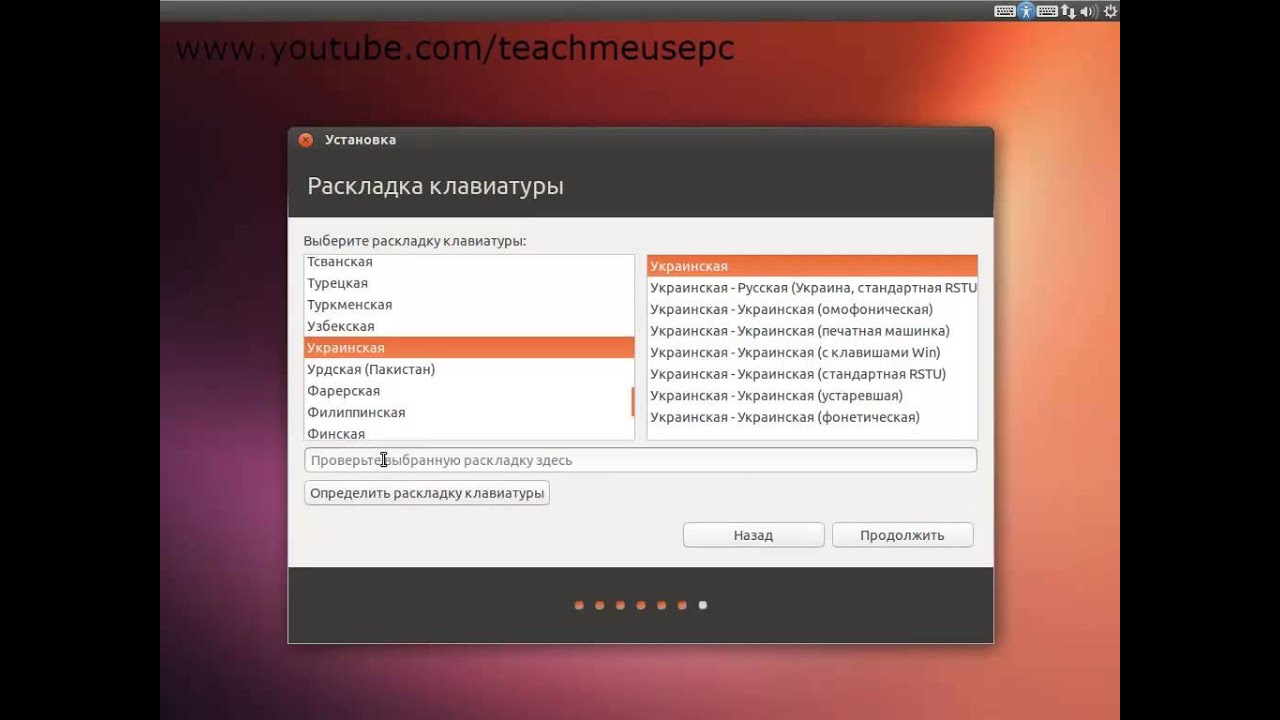 Поэтому из свободного пространства создаём расширенный раздел. Выберите в поле Создать как -> Расширенный раздел:
Поэтому из свободного пространства создаём расширенный раздел. Выберите в поле Создать как -> Расширенный раздел:
Выберите всё доступное место, а потом нажмите Ок:
На этом в Gparted всё. Далее нам необходимо нажать зелёную галочку или Правка -> Применить изменения, а потом дождаться завершения всех операций.
2. Разметка диска в Windows
Теперь надо разобраться, как поставить Windows после Linux. Я не буду рассматривать все шаги установщика Windows. Вы их и так знаете. На шаге выбора раздела для установки кликните по свободному месту, которое подготовили раньше. Система не будет показывать расширенных разделов и других дополнительных параметров диска, только размер, это для неё нормально.
Затем нажмите кнопку Создать и выберите размер раздела. Можно согласиться с тем, что предлагает установщик:
Затем согласитесь на создание дополнительных разделов для системных файлов:
Дальше выбирайте только что созданный системный размер и нажимайте Далее.
3. Восстановление загрузчика Linux
После того, как вы окажетесь на рабочем столе Windows, работа с Windows будет завершена, и вам надо снова загрузиться с LiveCD Ubuntu или дистрибутива Linux, который у вас установлен. Дальше мы будем выполнять действия, описанные в статье о восстановлении загрузчика Grub.
Сначала нам нужно примонтировать корневой раздел с Linux, в моём случае это /dev/sda1:
sudo mount /dev/sda1 /mnt
Если раздел /boot у вас также существует отдельно, его тоже надо примортировать. Затем подключаем подсистемы взаимодействия с ядром в папку /mnt, куда мы раньше примонтировали корень:
sudo mount --bind /dev/ /mnt/dev/
sudo mount --bind /proc/ /mnt/proc/sudo mount --bind /sys/ /mnt/sys/И переходим в окружение нашего установленного ранее Linux с помощью команды chroot:
sudo chroot /mnt/
Далее мы можем заняться восстановлением загрузчика.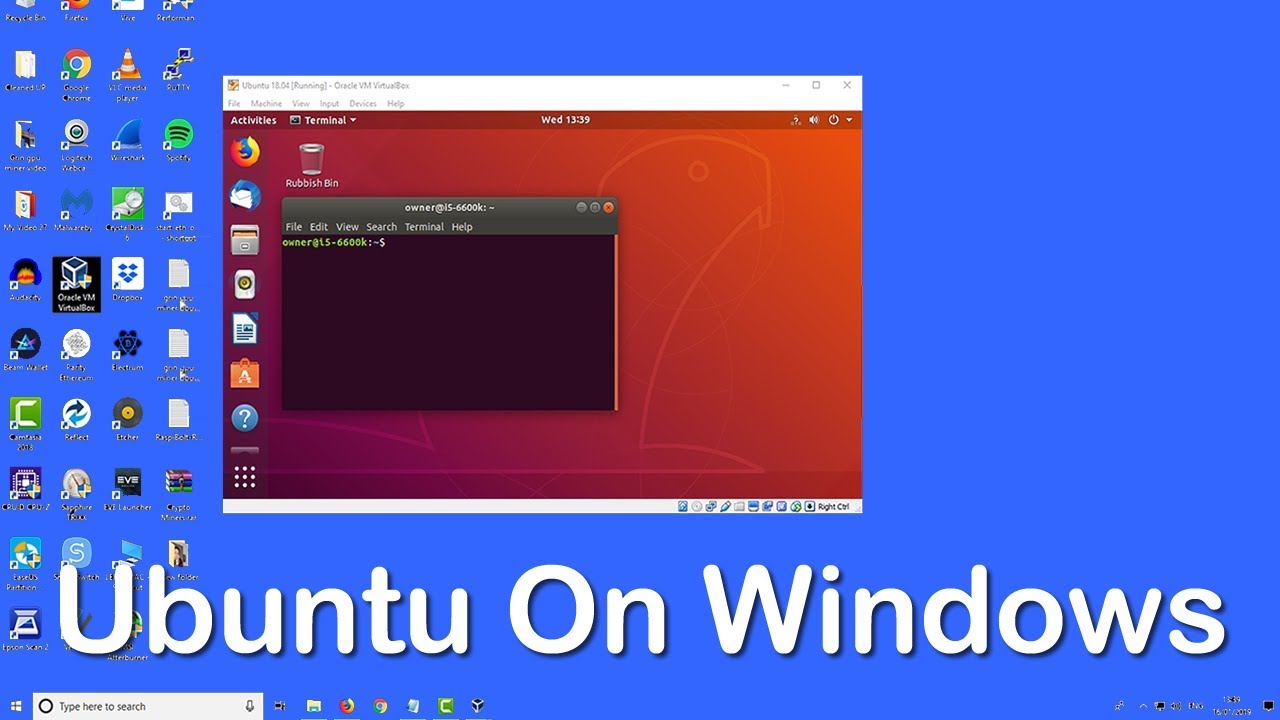 Сначала установим его на диск:
Сначала установим его на диск:
grub-install /dev/sda
Затем создадим новый конфигурационный файл, в котором уже будет наша только что установленная Windows:
update-grub2
Дальше осталось перезагрузить компьютер:
Теперь в качестве загрузчика будет использоваться Grub2 и в списке операционных систем отобразится Ubuntu и Windows, чего мы и добивались:
Выводы
В этой статье мы рассмотрели, как выполняется установка Windows после Linux. Это довольно нетипичная ситуация, но для многих пользователей информация может быть полезной. А вы используете Windows рядом с Linux? Напишите в комментариях!
Установка Windows после Ubuntu 18.04 / Песочница / Хабр
Всем привет! Хочу поделиться опытом по установки windows после ubuntu, с возможностью оставить загрузчик GRUB и вашу версию Ubuntu.Вообще я очень люблю Linux, и когда я только с ним познакомился, не совсем понимал его особенности, но все как говориться приходит с опытом.
Первые проблемы от монтирования коренного dev/sda1
Перед установкой загрузчика windows нужно разметить диск, есть стандартная и пожалуй лучшая утилита GParted. Для начала нужно разметки диска его нужно от монтировать sda1, и тут возникает ошибка:
В этой ситуации я пробовал от монтировать его через терминал использую различные методы прочитанные в интернете, но все оказалось без полезно. Дело в том что это- корневой диск, и на нем запущен процесс, если бы у меня было несколько разделов, то все должно было бы получиться. Я так же пробовал использовать swap подкачку, но и это не дало результатов, кто то скажет «чувак это можно сделать через BIOS».
Самый простой и безотказный способ создать новый раздел
Не доводя дело до фанатизма я смекнул, что будет если установлю еще одно версию Ubuntu, с помощью установщика выделю отдельный раздел, после установки форматирую его, поменяю файловую систему раздела под windows, и наконец установлю загрузчик windows. Ну как вам идейка? По моему не плохо.
Установка еще одной версии Ubuntu и создания нового раздела
Теперь когда вы при установки Ubuntu дошли до раздела, » разметка жесткого диска » Выберите сколько места вам нужно в разделе sda2. После установки ubuntu, в утилите GParted вы увидите 2 раздела, sda1, sd2. Скорее всего новый раздел будет sda2, вам нужно будет выбрать пункт в меню GParted ‘ форматировать в ‘.
Скорее всего новый раздел будет sda2, вам нужно будет выбрать пункт в меню GParted ‘ форматировать в ‘.
На рисунки выше показан формат ntfs, он как раз рассчитан под файловую систему windows.
Загрузчик Windows
Теперь возьмите другою флешку, и запишите на нее iso файл, для распаковки iso файлов под linux существуют различные утилиты. например DD, UNETBOOTIN, ETCHER, YUMI, но так как у моей сестры был windows, я не стал сильно в них разбираться и воспользовался Rufus. Эта утилита идет только на windows, но она самая простая в использовании, очень важный момент при записи загрузочного диска ubuntu, на рисунки ниже показано как должны выглядеть настройки, потому что вы с linux на windows записываете, а не на оборот, иначе при запуски загрузчика windows, BIOS его не уведет ubuntu, и не забудьте в BIOS указать приоритет USB.
Куда пропал GRUB после установки windows
Когда вы начали установку Windows не забудьте установить его рядом с ubuntu в раздел 2, не небу подробно говорить об установки windows.
 Я расскажу о том как вернуть GRUB, так как вы установили windows при включении компьютера, он вам почему то не предлагает выбрать операционную систему, а автоматически заходит windows. Помните я говорил о первой флешки, тут то она и нужна, есть 2 варианта. Первый выделить 10-15 GB под вторую Ubuntu, а после установки форматировать этот раздел, второй вариант, если же основная ubuntu для вас не важна, просто установите ее заново рядом с windows.
Я расскажу о том как вернуть GRUB, так как вы установили windows при включении компьютера, он вам почему то не предлагает выбрать операционную систему, а автоматически заходит windows. Помните я говорил о первой флешки, тут то она и нужна, есть 2 варианта. Первый выделить 10-15 GB под вторую Ubuntu, а после установки форматировать этот раздел, второй вариант, если же основная ubuntu для вас не важна, просто установите ее заново рядом с windows.Установка Ubuntu 18.04 рядом с Windows
Не так давно на свет была выпущена новая версия ныне популярного дистрибутива Linux — Ubuntu 18.04. Данный выпуск привнес достаточно много в опенсорсное сообщество. Можно сказать, он задал новую планку для всего сообщества. Новички, однако, не особо вникают по все эти тонкости. Для хорошего старта им нужно точно знать, как поступить в той или иной ситуации. Конечно же, в этом случае, нужно начать с установки. В силу того, что наиболее практичным и безболезненным является постепенный переход с одной операционной системы на другую с помощью дуалбута (наличия на ПК нескольких операционных систем с возможностью использовать обе по-очередно), сегодня мы рассмотрим установку Ubuntu 18.04 рядом с Windows. В качестве примера мы возьмем вышеозвученную версию Ubuntu и Windows 10. Итак, поехали.
Конечно же, в этом случае, нужно начать с установки. В силу того, что наиболее практичным и безболезненным является постепенный переход с одной операционной системы на другую с помощью дуалбута (наличия на ПК нескольких операционных систем с возможностью использовать обе по-очередно), сегодня мы рассмотрим установку Ubuntu 18.04 рядом с Windows. В качестве примера мы возьмем вышеозвученную версию Ubuntu и Windows 10. Итак, поехали.
Подготовка к установке
Загрузка образа Ubuntu с официального сайта
Для начала нам нужно загрузить сам образ устанавливаемого дистрибутива. Для этого мы идем на официальную страницу загрузки Ubuntu, где далее выбираем Ubuntu Desktop (версия для домашних компьютеров).
Теперь мы переходим на страницу загрузки последней версии (на момент написания — Ubuntu 18.04 LTS), и нажимаем на зеленую кнопку «Download».
Здесь нам перекинет на страницу донатов. Крутим колесиком вниз и видим кнопочку Not now, take me to the download. Нажимаем на нее.
Нажимаем на нее.
После этого нас перекинет на страницу загрузки, где также будет автоматический редирект на сам файл. Спустя пару секунд скачивание образа начнется.
Запись образа на USB-носитель
Сразу после загрузки нам будет нужно записать образ Ubuntu 18.04 на свободный USB-носитель. Будьте внимательны: запись образа автоматически сотрет всю имеющуюся информацию на вашей флешке. Поэтому не забудьте заведомо сохранить все файлы на других носителях (лучше всего на другом ПК).
Для записи образа в Windows мы можем использовать Rufus и Etcher — их с головой хватит для вышеобозначенных целей. В этой статье мы рассмотрим запись образа на USB в каждой из программ.
Запись образа на USB с помощью Rufus
Идем на официальный сайт приложения и скачиваем последнюю версию. На момент написания это 2.18 версия. Теперь, предварительно очистив нашу флешку от лишних файлов, сделав, при этом, резервные копии нужных, мы вставляем ее в ПК и запускаем приложение. Примерно такое окно будет встречать нас при запуске:
Примерно такое окно будет встречать нас при запуске:
Устройство здесь выберется само (если в ПК вставлена только одна флешка. Если их больше 1 — с помощью раскрывающегося меню выбираем нужную).
Схема раздела и тип системного интерфейса выбирается в зависимости от типа разметки вашего жесткого диска и наличия/отсутствия загрузки в UEFI.
Чтобы определить схему раздела, мы можем воспользоваться командной строкой в Windows. Итак, вызываем интерфейс выполнения (Run) с помощью сочетания клавиш Win + R, после чего вписываем туда «diskpart» (без кавычек) и подтверждаем. Откроется консоль, где уже далее нам нужно ввести команду «list disk». После этого в командной строке вы сможете наблюдать информацию о жестких дисках, установленных в системе. Выглядеть это будет как-то так:
Собственно говоря, чтобы определить схему раздела достаточно взглянуть на конец таблицы. Столбец GPT дает нам всю необходимую информацию: если там есть звездочки (как на скриншоте), значит у вас схема раздела GPT, и вам необходимо изменить соответствующий пункт в приложении Rufus. Если этих звездочек там нет, значит у вас MBR, и изменять (чаще всего), в этом пункте ничего не нужно.
Если этих звездочек там нет, значит у вас MBR, и изменять (чаще всего), в этом пункте ничего не нужно.
Пункты размер кластера и файловая система оставляем неизменными. Новая метка тома может быть изменена, по вашему желанию, однако с выбором образа, вероятнее всего, она примет иное значение.
Теперь просто нажимаем на значок диска в правом нижнем углу, после чего, в открывшемся файловом менеджере, выбираем наш образ. Как только вы это сделаете — можно смело нажимать на кнопку «Старт». Запись образа пройдет быстро.
После завершения процесса вы можете приступить к следующему этапу установки.
Запись образа на USB с помощью Etcher
Здесь все куда проще: идем на официальный сайт приложения, где скачиваем последнюю версию. Сразу после загрузки вставляем флеш-накопитель в USB-порт и открываем программу. Теперь нам нужно сделать все так, как показано на гифке ниже. То есть: выбираем образ, опять же, в файловом менеджере, после чего нажимаем Flash!
Запись образа также должна пройти достаточно быстро.
Какой из способов вам больше нравится — решайте сами. Каждый из них принесет результат.
Подготовка Windows к установке
Если мы хотим, чтобы после установки Ubuntu 18.04 наша Windows могла успешно запускаться (без нареканий и ошибок), то нам определенно стоит выполнить этот шаг. Итак, нам нужно откусить немного места от имеющихся жестких дисков (лучше сделать это зараннее, т.к автоматические инструменты установки Ubuntu рядом с Windows могут не сработать).
Нам нужно перейти в утилиту «Управление дисками». Для этого мы можем кликнуть правой кнопкой мыши на иконке «Пуск», где в открывшемся меню и выбрать искомую утилиту:
В утилите мы увидим список всех разделов и жестких дисков, которые есть в нашем компьютере. «Откусывать» место лучше всего из НЕсистемного раздела (как правило, у него больший размер).
Кликаем правой кнопкой мыши на нужном разделе, и в контекстном меню выбираем «Сжать том».
Далее откроется мастер сжатия диска, с его помощью мы и будем освобождать место под операционную систему Linux.
Напрашивается вопрос: а сколько же места нужно выделить под нужды Ubuntu 18.04?
Ответ: в принципе, хватит и 30-35ГБ памяти, однако лучше всего откусить 50-60ГБ, чтобы иметь возможность установить различный софт, и не наблюдать проблем с нехваткой места.
Установка Ubuntu
После всех проделанных операций мы просто перезагружаем компьютер, оставляя, при этом, флешку в гнезде USB. Если наш BIOS настроен правильно (почти всегда так), то он предложит нам нажать любую клавишу для загрузки с флешки. Проделываем это, тапнув на любую рандомную клавишу. Если все пройдет хорошо, нас будет встречать окно приветствия.
В этом окне мы можем выбрать язык установщика (в списке слева), а также решить, как именно взаимодействовать с ним: либо сразу перейти к установке операционной системы на жесткий диск, либо сначала попробовать дистрибутив в лайв-режиме — поклацать и потыркать систему перед установкой, чтобы понимать что же нас ждет после инсталяции. Надо отметить, что изменения из лайв-режима не будут сохранены в уже установленной системе.
Итак, переходим к непосредственной установке Ubuntu 18.04 LTS на пк.
Раскладка клавиатуры
Как только мы нажмем «Установить сейчас», нас сразу перекинет в окно настройки раскладки клавиатуры. Здесь мы можем выбрать любую удобную для нас раскладку, а после протестировать ее в поле ниже.
Раскладка выбирается с помощью двух полей. В одном вы выбираете что-то вроде семейства, а во втором уже непосредственную раскладку. Если вы из России, то при выборе языка в начале установки у вас автоматически установится Россия — Русская.
Сразу после выбора языка нажимаем кнопку «Продолжить».
Обновления и тип установки
А здесь мы сможем выбрать, стоит ли нам устанавливать обновления во время установки (рекомендуется, если ваш ПК подключен к высокоскоростному интернету), а также стоит ли устанавливать проприетарное программное обеспечение (также рекомендуется отметить эту галочку, т.к многие компьютеры без этого не будут нормально работать с мультимедиа контентом).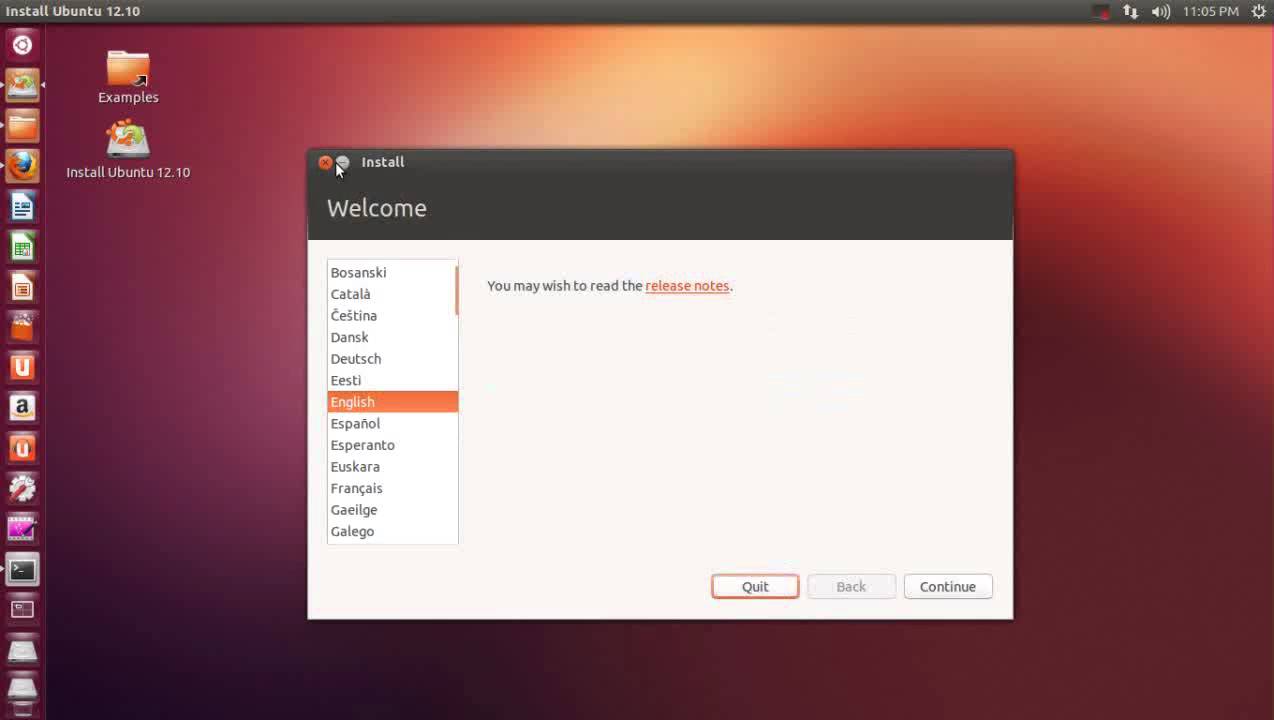 Здесь нам предлагают выбрать тип установки: Обычная или же минимальная.
Здесь нам предлагают выбрать тип установки: Обычная или же минимальная.
Обычная установка на то и обычная, что ничем не отличается от всех прочих. Дистрибутив устанавливается в стандартной комплектации и, в принципе, этот тип подойдет для большинства пользователей.
Минимальная установка предлагает в своем комплекте лишь веб-браузер и несколько основных утилит. Рекомендуется для тех пользователей, кого заботит минималистичность и легковесность дистрибутива.
Выбрав тип и необходимые параметры, переходим к следующему этапу установки.
Разметка диска
Теперь нам предстоит решить вопрос с жестким диском. Здесь у вас будет предложено несколько вариантов автоматической разметки диска:
Стереть все и установить Ubuntu (крайне НЕрекомендуется) — при выборе этого способа весь жесткий диск (включая разделы) будет отформатирован. Все данные (включая Windows) будут утеряны, и после установки на ПК останется лишь одна Ubuntu.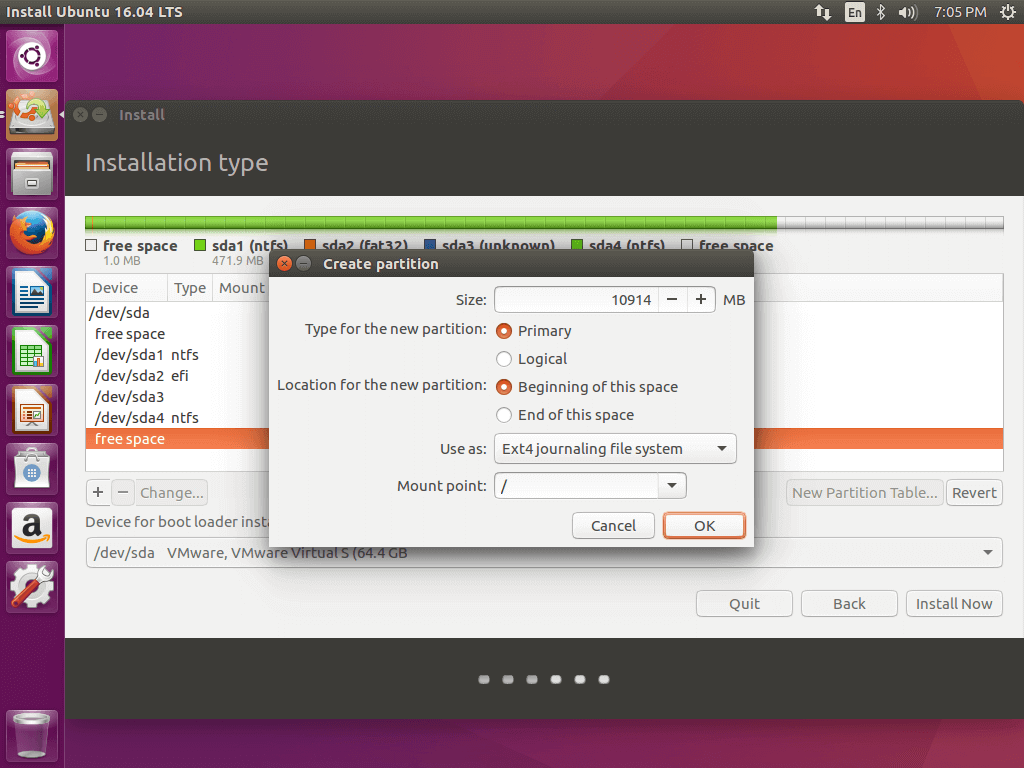 На этот вариант НЕ подходит.
На этот вариант НЕ подходит.
Установить Ubuntu рядом с Windows — тот самый вариант, о котором мы говорили в начале этого материала. В принципе, можно воспользоваться им, если вы новичок, и испытываете некоторые трудности с ручной разметкой диска. Установщик Ubuntu 18.04 автоматически определит оптимальные настройки и разметку, после чего сам проведет инсталяцию. Как отмечают многие пользователи, при выборе этого способа установки каких-либо ощутимых проблем у них не возникает. Все проходит максимально чисто и безболезненно.
Другой вариант — способ с ручной разметкой диска, где нам необходимо размечать диски вручную. Рекомендуется для более опытных пользователей, т.к для новичков, изначально, он может показаться чрезмерно сложным и непонятным.
Ручная разметка диска
Тут нам нужно самостоятельно создать три раздела: загрузочный (c UEFI или без), системный и домашний. Создавать раздел подкачки больше не нужно — в Ubuntu 18. 04 используется файл подкачки.
04 используется файл подкачки.
Загрузочный раздел (с UEFI):
- Размер: 1-2ГБ
- Тип нового раздела: Первичный
- Местоположение нового раздела: Начало этого пространства
- Использовать как: Файловая система FAT32
- Точка монтирования: /boot/efi
Загрузочный раздел (без UEFI):
- Размер: 1-2ГБ
- Тип нового раздела: Первичный
- Местоположение нового раздела: Начало этого пространства
- Использовать как: Файловая система Ext2
- Точка монтирования: /boot
Системный раздел:
- Размер: 20-30ГБ
- Тип нового раздела: Логический
- Местоположение нового раздела: Начало этого пространства
- Использовать как: Журналируемая файловая система Ext4
- Точка монтирования: /
Домашний раздел:
- Размер: остатки
- Тип нового раздела: Логический
- Местоположение нового раздела: Начало этого пространства
- Использовать как: Журналируемая файловая система Ext4
- Точка монтирования: /home
В принципе, все.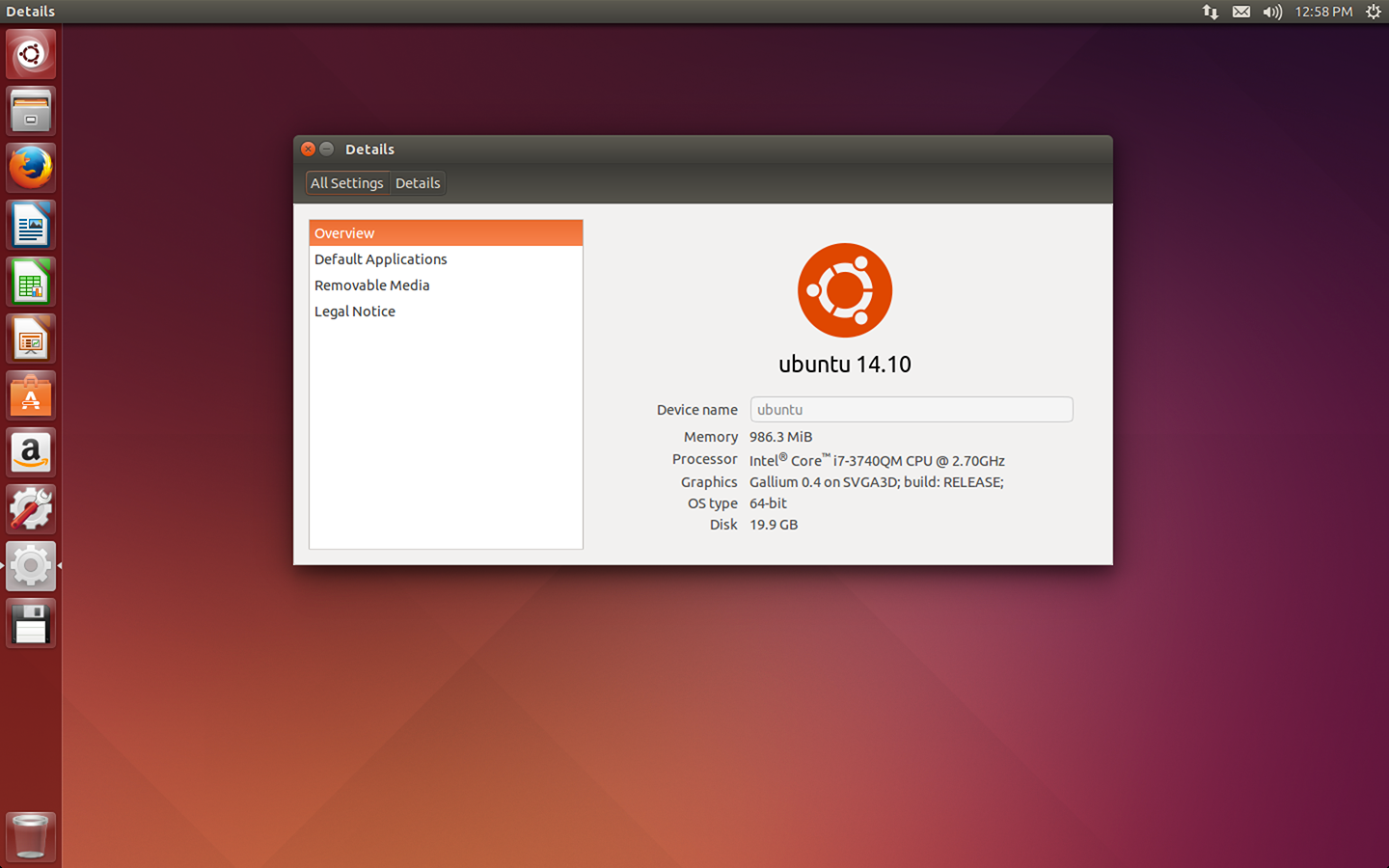 Примерно так и выглядит ручная разметка диска при установке Ubuntu. После всех манипуляций переходим к самой установке.
Примерно так и выглядит ручная разметка диска при установке Ubuntu. После всех манипуляций переходим к самой установке.
Настройка местоположения
В этом окне мы выбираем свое местоположение (для настройки часового пояса). С помощью карты можно выбрать свой или ближайший к себе город.
Настройка пользователя
Просто вписываем свое имя или любое другое слово в верхнее поле. Все это добро скопируется в два поля ниже (в третьем добавится постфикс), данные в этих полях, если хотите, можете изменить. Также задаем пароль для входа в систему, и вместе с тем выбираем, нужно ли нам, чтобы вход осуществлялся автоматически, без запроса пароля.
После настройки и заполнения всех полей, нажимаем «Продолжить». Начнется установка системы.
Завершение установки
Сразу после завершения установки система предложит нам перезагрузиться, чтобы начать использование Ubuntu 18.04. В силу того, что мы устанавливали Ubuntu рядом с Windows, после перезагрузки мы увидим окно Grub, которое будет выглядеть примерно так:
С помощью меню мы сможем выбрать в какую именно операционную систему грузиться компьютеру. Здесь же мы можем выбрать другие параметры запуска.
Здесь же мы можем выбрать другие параметры запуска.
Выбираем Ubuntu 18.04 и ждем загрузки системы.
Настройка Ubuntu 18.04 после установки
После входа в систему нас будет приветствовать вот такое окно. Перед началом использования системы, мы можем ознакомиться с содержимым этой небольшой утилитки (что-то вроде экскурсии по изменениям в новой версии Ubuntu с долгосрочной поддержкой). С ее же помощью мы сможем изменить некоторые очень важные параметры, такие как Livepatch — обновление ядра Linux без перезагрузки операционной системы (подробнее здесь).
Здесь же вас спросят, хотите ли вы отправлять анонимную информацию об эксплуатации системы в Canonical (поможет в улучшении дистрибутива), ну и в конце вас «введут в курс дела», предоставив информацию о предустановленных в системе приложениях.
Проверка доступных обновлений
И хоть в начале установки мы уже загружали обновления (а может быть вы пропустили этот пункт), нам определенно следует выполнить проверку наличия актуальных обновлений с помощью одноименной утилиты: «Обновление приложений». Также мы можем сделать это с помощью консольной команды:
Также мы можем сделать это с помощью консольной команды:
sudo apt update && sudo apt upgrade
Сворачивание приложений как в Windows
.
Наверняка вам придется по вкусу эта фишка. Она позволяет вам сворачивать все приложения в панель задач с помощью клика по иконке на этой самой панели. Виндовое поведение, но очень удобное. Чтобы включить эту функцию, откройте терминал и введите в него следующее:
gsettings set org.gnome.shell.extensions.dash-to-dock click-action 'minimize'
Активируйте скрытые опции с помощью Tweaks
Есть несколько очень полезных функций, которые недоступны по-умолчанию. Чтобы активировать их в системе понадобится соответствующая утилита. Называется она Tweaks, и установить ее можно с помощью этой ссылки.
Обо всех остальных настройках вы можете узнать из статьи: 11 вещей, которые необходимо сделать после установки Ubuntu 18.04.
Ну, а на этом все. Удачного дня :).
Установка windows 10 второй системой с ubuntu.
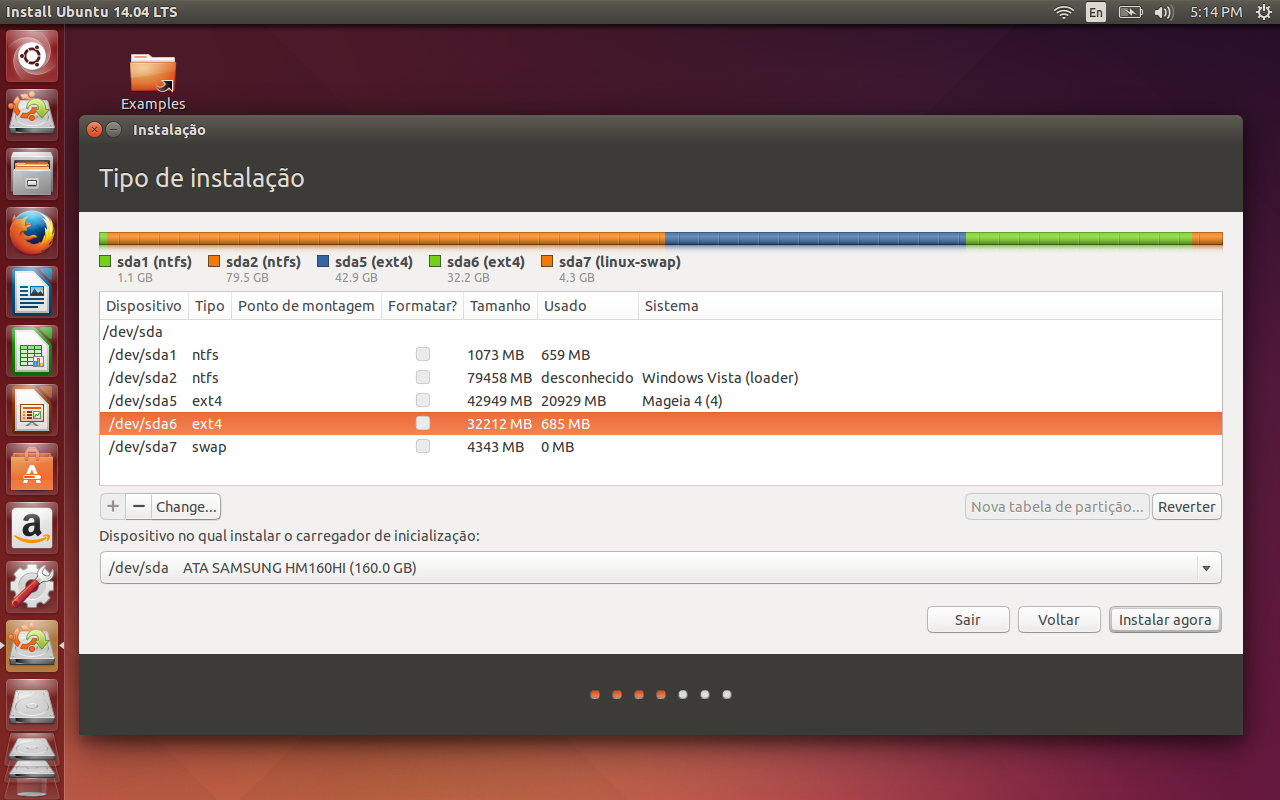 Как установить Linux Ubuntu на другой раздел рядом с Windows
Как установить Linux Ubuntu на другой раздел рядом с WindowsУ Linux есть много преимуществ, которых нет в Windows 10. Если вы хотите работать в обеих ОС, то их можно установить на один компьютер и при необходимости переключаться. В данной статье будет описан процесс того, как установить Линукс второй операционной системой на примере Ubuntu.
Устанавливаем Ubuntu рядом с Windows 10
Для начала вам понадобится флешка с ISO-образом необходимого дистрибутива. Также нужно выделить примерно тридцать гигабайт для новой ОС. Это можно сделать с помощью системных инструментов Виндовс, специальных программ или в процессе установки Линукс. Перед установкой нужно настроить загрузку с флешки. Чтобы не потерять важных данных сделайте резервную копию системы.
Если вы хотите одновременно установить Windows и Linux на один диск, сначала следует установить Виндовс, а уже после дистрибутив Линукс. В противном случае вы не сможете переключаться между операционными системами.
- Запустите компьютер с загрузочной флешкой.
- Выставьте нужный язык и щелкните «Install Ubuntu» («Установка Ubuntu» ).
- Далее будет отображена оценка свободного пространства. Вы можете отметить пункт напротив «Скачать обновления при установке» . Также отметьте «Установить это стороннее программное…» , если не хотите тратить время на поиски и загрузку необходимого ПО. В конце подтвердите всё, нажав «Продолжить» .
- В типе установки отметьте пункт «Установить Ubuntu рядом с Windows 10» и продолжите установку. Таким образом вы сохраните Windows 10 со всеми её программами, файлами, документами.
- Теперь вам будут показаны разделы диска. Вы можете установить нужный размер для дистрибутива нажав на «Расширенный редактор раздела» .
- Когда вы все настроите, выберите пункт «Установить сейчас» .
- По завершении настройте раскладку клавиатуры, часовой пояс и аккаунт пользователя.
 При перезагрузке вытащите флеш-накопитель, чтобы система не загружалась с нее. Также верните прежние настройки БИОС.
При перезагрузке вытащите флеш-накопитель, чтобы система не загружалась с нее. Также верните прежние настройки БИОС.
Вот так просто можно установить Убунту вместе с Виндовс 10 не потеряв важных файлов. Теперь при запуске устройства вы можете выбирать, с какой установленной операционной системой работать. Таким образом, у вас появляется возможность осваивать Линукс и работать с привычной Windows 10.
Э тот учебник поможет вам выполнить установку Ubuntu 16.10 и Ubuntu 16.04 в мультизагрузке с операционной системой Microsoft на машинах, которые поставляются с предварительно установленной Windows 10 .
Для новой установки Ubuntu 16.04 / 16.10, прочитайте наше Руководство по установке Ubuntu 16.04 Desktop и
Это руководство предполагает, что машина поставляется с предварительно установленной ОС Windows 10 или более старой версии Microsoft Windows, такие как Windows 8.1 или 8 .
В случае, если ваше оборудование использует UEFI , то вы должны изменить EFI настройки и отключить функцию безопасной загрузки .
Если ваш компьютер не имеет другую установленную операционную систему, и вы планируете использовать только вариант с Windows, наряду с Ubuntu 16.04 / 16.10 , вы должны сначала установить Microsoft Windows, а затем приступить к установке .
В данном конкретном случае, по шагам установки Windows, при форматировании жесткого диска, вы должны выделить свободное пространство на диске не менее 20 ГБ, чтобы использовать его в дальнейшем в качестве раздела для установки Ubuntu.
Требования
Скачать ISO образ Ubuntu 16.04 и Ubuntu 16.10 в соответствии с архитектурой системы, используя следующую ссылку:
Шаг 1: Подготовка Windows для машины с двойной загрузкой
1. Первое, о чем вам нужно позаботиться, это создать свободное пространство на жестком диске компьютера в случае, если система будет установлена на одном разделе.
Войдите в вашу машину Windows, с помощью учетной записи администратора и правой кнопкой мыши на меню Пуск -> Командная строка (Admin), чтобы войти в командную строку Windows.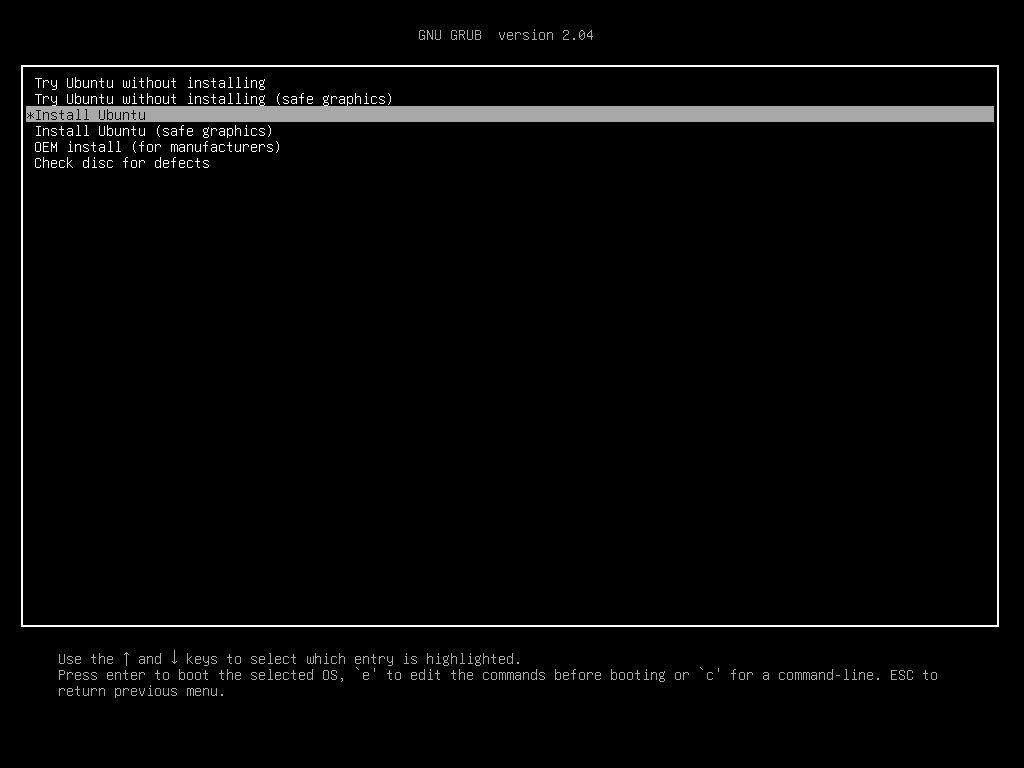
2. Откройте утилиту Управление дисками . Отсюда, щелкните правой кнопкой мыши на разделе C: и выберите Сжать том , чтобы изменить размер раздела.
C: \Windows\system32\> diskmgmt.msc
3. Для уменьшения пространства на C: введите значение, чтобы уменьшить в MB (использование по меньшей мере, 20000 MB в зависимости от размер раздела C: ) и нажмите клавишу Shrink , чтобы начать изменять размер раздела, как показано ниже.
После того, как пространство было изменено, вы увидите новое незанятое пространство на жестком диске. Оставьте его по умолчанию и перезагрузите компьютер для того, чтобы приступить к установке Ubuntu 16.04.
Шаг 2: Установка Ubuntu 16.04 с ОС Windows
4. Теперь пришло время установить Ubuntu 16.04 . Перейдите по ссылке в начале статьи и скачайте образ ISO Ubuntu Desktop 16.04 .
Запишите образ на DVD или создайте загрузочную флешку USB с помощью утилиты, такие как Universal USB Installer (BIOS совместимый) or Rufus (UEFI совместимый).
Поместите флешку USB или DVD в дисковод, перезагрузите машину и укажите в BIOS / UEFI для загрузки с DVD / USB, нажав специальную функциональную клавишу (обычно F12 , F10 или F2 в зависимости от технических характеристик поставщика).
После этого, медиа – загрузчик покажет новый экран загрузки у вас на мониторе. В меню выберите Install Ubuntu и нажмите клавишу Enter , чтобы продолжить.
5. После того, как загрузочный носитель завершит загрузку в оперативную память вы будете полностью работает с функциональной системой Ubuntu.
Нажмите на второй иконке сверху, установить Ubuntu 16.04 LTS , запустится утилита установки. Выберите язык, на котором вы хотите выполнить установку и нажмите кнопку Продолжить .
7. Теперь пришло время, чтобы выбрать тип установки. Вы можете установить Ubuntu вместе с ОС Windows Boot Manager , вариант, который будет автоматически заботиться о всех шагах разделов.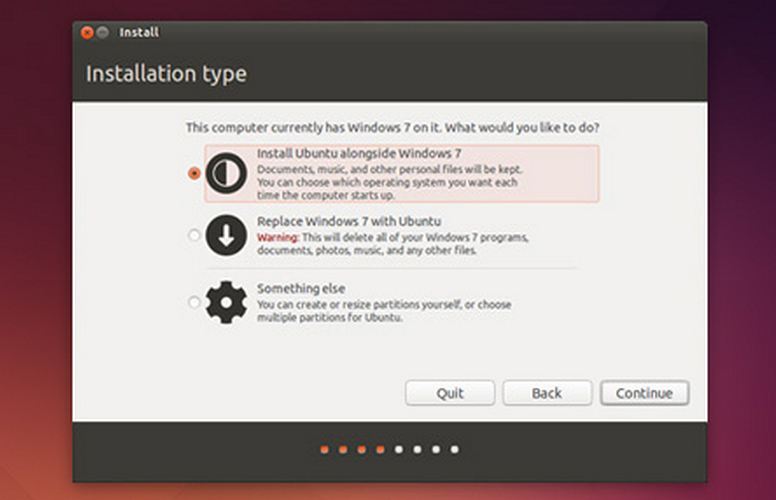
Используйте эту опцию, если вам не требуется персонализированный схемы разделов. В случае, если вы хотите, макет пользовательского раздела, проверьте что – то еще вариант и нажмите на Продолжить кнопку, чтобы идти дальше.
Опция Erase диска и установить Ubuntu следует избегать на мультизагрузке, потому что является потенциально опасным и вытрет ваш диск.
8. На этом шаге мы создадим наш пользовательский макет раздела для Ubuntu 16.04 . В этом руководстве рекомендуется создать два раздела, один для root а другой для home и нет раздела для swap (использовать раздел подкачки, только если у вас есть ограниченные ресурсы ОЗУ или вы используете быстрый SSD).
Для создания первого раздела, раздел root , выберите свободное пространство (свободное пространство от Windows, созданный ранее) и нажмите на + иконку ниже. В разделе настроек используйте следующую конфигурацию и нажмите кнопку OK , чтобы применить изменения:
- Размер = по крайней мере 20000 MB
- Тип нового раздела = Primary
- Место для нового раздела = Beginning
- EXT4
- Точка монтирования = /
Создайте раздел home , используя те же шаги, что и выше.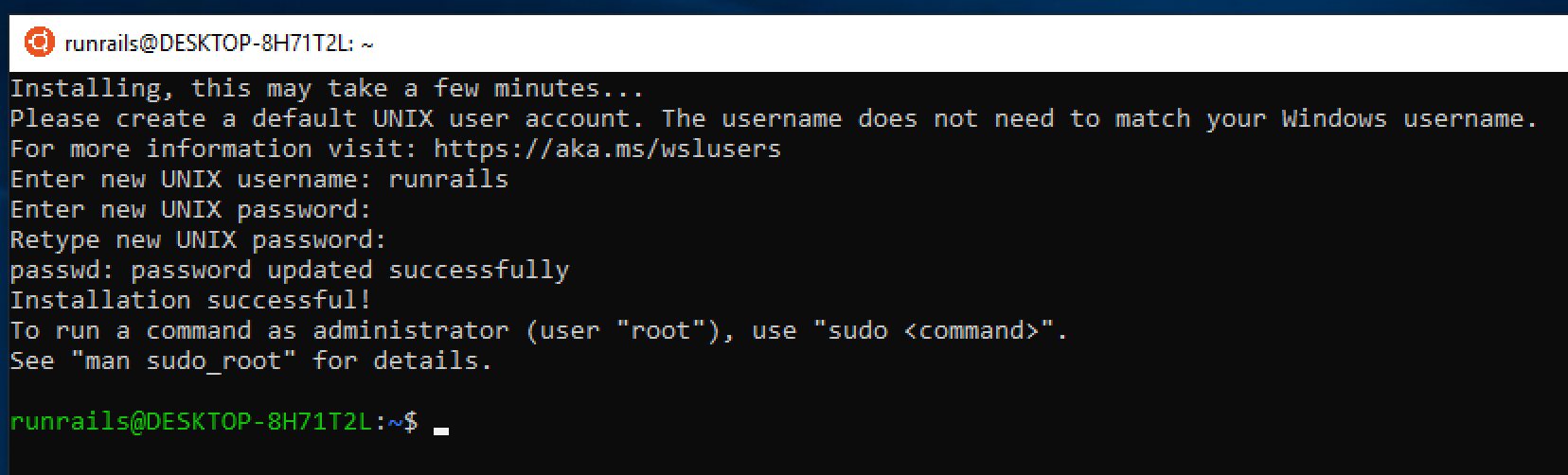 Используйте все доступные свободного места для размера домашнего раздела. Параметры раздела должены выглядеть следующим образом:
Используйте все доступные свободного места для размера домашнего раздела. Параметры раздела должены выглядеть следующим образом:
- Размер = все остальное свободное пространство
- Тип нового раздела = Primary
- Место для нового раздела = Beginning
- Использовать как = журналирование файловой системы EXT4
- Точка монтирования = /home
9. После завершения, нажмите кнопку Install Now , чтобы применить изменения на диск и начать процесс установки.
Должно появится всплывающее окно, чтобы сообщить вам о пространстве подкачки . Не обращайте внимания на предупреждение, нажав на кнопку Продолжить .
Следующее новое всплывающее окно спросит вас, согласны ли вы с фиксацией изменений на диск. Нажмите Продолжить , чтобы записать изменения на диск и процесс установки будет запущен.
10. На следующем экране настройте в вашей установке город, рядом на карте. Далее нажмите Продолжить .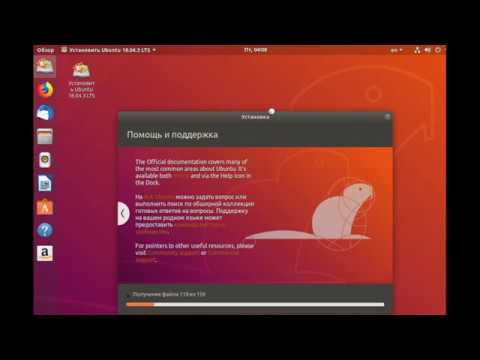
11. Затем выберите раскладку клавиатуры и нажмите кнопку Продолжить .
12. Введите имя пользователя и пароль для административной учетной записи SUDO , введите описательное имени для вашего компьютера и нажмите Продолжить , чтобы завершить установку.
Это все настройки, необходимые для настройки установки Ubuntu 16.04 . С этого момента процесс установки будет запускаться автоматически, пока он не дойдет до конца.
13. После того, как процесс установки достигнет конца нажмите на кнопку перезагрузку сейчас , чтобы завершить установку.
Машина будет перезагружена в меню Grub , где в течение десяти секунд, вам будет представлен выбор, какую ОС вы хотите использовать в данный момент: Ubuntu 16.04 или Microsoft Windows .
Ubuntu будет обозначается как ОС по умолчанию для загрузки. Таким образом, просто нажмите клавишу Enter или подождите 10 секунд тайм – аута.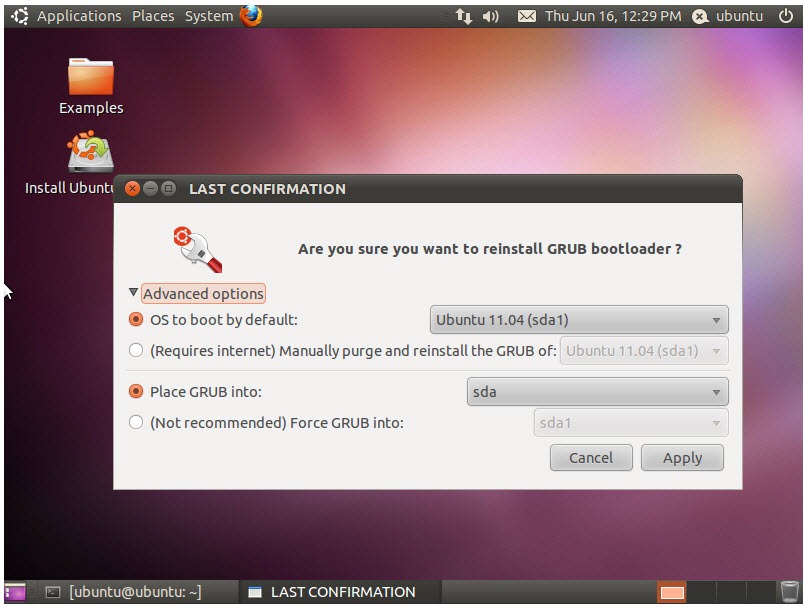
14. После завершения загрузки Ubuntu, войдите с учетными данными, созданными в процессе установки и наслаждаться. Ubuntu 16.04 обеспечивает поддержку файловой системы NTFS автоматически, так что вы можете получить доступ к файлам из разделов Windows, просто щелкнув на Windows .
Необязательно удалять Виндоус или Линукс для установки другой ОС – их можно устанавливать и рядом на одном ПК
На сегодняшний день существует несколько видов
операционных систем, и однозначно ответить на вопрос, какая лучше – просто невозможно.
Виндовс – система для геймеров, ленивых, занятых людей. Для нее разрабатывается
программное обеспечение, здесь все интуитивно понятно. Линукс – бесплатная
операционная система с открытыми исходниками. Она используется как
профессиональными программистами, специалистами в разработке сайтов и
программного обеспечения, так и интересующимися людьми. Она немного сложнее,
чем Виндовс, и требует некоторого времени на освоение и адаптацию.
Подготовка к переустановке
Перед началом любых работ необходимо сделать бэкап – сохранить все нужные документы и прочие файлы на другом носителе. Всегда возможны непредвиденные ситуации, которые могут привести к потере данных.
Также необходимо иметь под рукой загрузочные диски, дискеты, флешки с обеими операционными системами.
Как установить Линукс вместо Виндовс?
Если вы решили полностью удалить Windows и поставить вместо него на компьютер бесплатную операционную систему, вам нужно знать, как установить Линукс вместо Виндовс.
Одной из самых известных версий Linux считается Ubuntu. Она не предъявляет высоких требований к производительности компьютера и может быть установлена с любого подходящего носителя – DVD-диска, USB-накопителя и т.д., при условии, что загрузка с данного накопителя поддерживается компьютерным биосом.
Простейший вариант – установка Linux с диска.
Для этого достаточно выкачать необходимый дистрибутив и записать его на диск. Если у вас установлена система Windows
8, стоит воспользоваться 64-битным дистрибутивом. Для ранних версий можно
ограничиться 32-битной. Далее необходимо записать ISO-файл на диск с помощью сторонней
программы или средствами Windows.
В биосе выставляется загрузка с диска. В некоторых моделях компьютеров и
ноутбуков манипуляции с биосом не нужны, достаточно перед загрузкой
операционной системы нажать на клавиатуре клавишу F8 и выйти в загрузочное меню.
Если у вас установлена система Windows
8, стоит воспользоваться 64-битным дистрибутивом. Для ранних версий можно
ограничиться 32-битной. Далее необходимо записать ISO-файл на диск с помощью сторонней
программы или средствами Windows.
В биосе выставляется загрузка с диска. В некоторых моделях компьютеров и
ноутбуков манипуляции с биосом не нужны, достаточно перед загрузкой
операционной системы нажать на клавиатуре клавишу F8 и выйти в загрузочное меню.
Дальнейшая установка происходит следующим образом:
- Загрузка с диска. Установщик Linux Ubuntu может предложить попробовать систему без установки на ваш компьютер. Вы можете загрузиться с диска и протестировать Линукс, не устанавливая его. После этого нужно открыть установочный файл, расположенный на рабочем столе.
- Проверить свободное место на диске. Для установки потребуется около 5 гигабайт.
- Если нужно, отметьте возможность автоматической загрузки
обновлений и возможности установки сторонних программ.
 К сторонним программам
относится, например, флеш-плеер для просмотра роликов на YouTube.
К сторонним программам
относится, например, флеш-плеер для просмотра роликов на YouTube. - При необходимости осуществляется настройка беспроводного соединения. Если такового нет, пункт можно пропустить.
- Следующий этап – выбор варианта установки. Вы можете сохранить старую операционную систему или удалить ее. При сохранении вы каждый раз при загрузке должны будете выбирать, куда заходить. При этом сохраняются все файлы и настройки Windows. При отказе от сохранения все ваши старые файлы, настройки и программы удаляются.
- Выбор логического диска для установки. Если вы решили установить Линукс минт на Виндовс, вам достаточно с помощью ползунка разметить свободное пространство под новую систему. Следует учитывать, что около 5 гигабайт займет сама система, также какое-то место понадобится под дополнительные файлы и программы. После настройки нужных параметров нужно нажать на кнопку «Installnow».
- Следующий этап – выбор месторасположения. При наличии
подключения к интернету, поиск будет проведен в автоматическом режиме.
 Здесь же
необходимо выбрать часовой пояс.
Здесь же
необходимо выбрать часовой пояс. - Выбор раскладки клавиатуры. Она выбирается вручную из списка или определяется системой в автоматическом режиме.
- Ввод личной информации: логин, пароль, наименование компьютера, если он будет подключен к локальной сети. Здесь же можно выбрать тип запуска Линукса. Он может запускаться в автоматическом режиме, или каждый раз требовать ввода пароля.
- После этого начинается процесс копирования файлов и настроек. В течение этого процесса на экран будут выводиться заставки с советами по использованию Линукс. После установки можно перегружать компьютер и пользоваться новой операционной системой.
Аналогичным образом можно установить Линукс вместо Виндовс 7 и другой подобной системы.
Видео о том, как установить Линукс вместо Виндовс 7
Как установить Линукс рядом с Виндовс?
Если на вашем компьютере уже установлен Виндовс 7 или
более ранняя версия, при установке Линукс вы можете воспользоваться встроенным
мастером установки Windows.
Восьмая версия данный способ установки не поддерживает, в этом случае можно установить систему с диска.
Данный способ позволит как установить Линукс рядом с Виндовс, так и пользоваться обеими системами без ограничений.
- Скачиваете установочный файл с официального сайта Ubuntuи запускаете его.
- Выбираете параметры будущей системы: логин и пароль пользователя, объем, который будет доступен Линуксу, язык. Здесь же можно выбрать среду рабочего стола, в соответствии со своими привычками и предпочтениями. Например, интерфейс KDEвизуально напоминает стандартный Виндовс, а интерфейс Gnomeпохож на MacOS.
- Начать установку. Программа будет докачивать требуемые файлы на компьютер. Весь процесс происходит в автоматическом режиме. Время установки зависит, прежде всего, от скорости интернета. Пока программа установки докачивает файлы, вы можете пользоваться компьютером в своих целях.
- Перегрузить компьютер. Вы можете сделать это сразу после
установки или через некоторое время.
 При перезагрузке вы увидите меню, где вам
предлагается выбрать, какую операционную систему нужно запустить.
При перезагрузке вы увидите меню, где вам
предлагается выбрать, какую операционную систему нужно запустить.
Для установки Linuxданным способом необходимо иметь скоростное и бесперебойное соединение с интернетом. В противном случае вы рискуете потратить несколько часов впустую.
Как установить Виндовс вместо Линукс?
Некоторые пользователи интересуются, как удалить Линукс и установить Виндовс. Одна из причин – некоторые ноутбуки и компьютеры поставляются уже с предустановленной системой Linux.
В первую очередь, необходимо подготовить два установочных диска – Линукс и Виндовс. В процессе установки понадобятся оба.
Переустановка происходит в несколько этапов:
- Выставить в биосе установку с подходящего носителя и вставить диск или флешку с дистрибутивом Linux. Желательно той же модификации, которая установлена на компьютере.
- Загрузиться с диска. Когда установщик предложит выбрать
диск для установки, удалить существующий раздел EXT4 и отформатировать его в NTFS.
 Это
приведет к удалению операционной системы, всех настроек и файлов.
Это
приведет к удалению операционной системы, всех настроек и файлов. - Перегрузиться, заменить установочный диск и начать установку Windows. Процесс установки зависит от того, какой версией Windowsвы собираетесь пользоваться. От вас потребуется указать пользовательские логин и пароль, имя машины, с которым она будет отображаться в локальной сети, предпочитаемый язык. Весь процесс может занимать до получаса. После автоматической установки можно перегружаться и запускать Windows.
Видео о том, как установить Виндовс вместо Линукс
Перед тем как установить Виндовс на Линукс в ноутбуке, необходимо подключить машину в сеть.
Установка операционной системы – достаточно энергоемкий процесс, и батарея без дополнительной подзарядки может разрядиться за несколько минут.
Необязательно использовать оригинальные версии Linux. Можно установить одну
из неофициальных версий, например, Линукс Минт или Fluxbuntu. Это доработанные версии,
имеющие нестандартный дизайн и функционал.
Перед переустановкой необходимо делать копии всех важных документов. Это позволит избежать непредвиденной потери данных.
Многие программы в Линуксе являются предустановленными. Однако некоторые придется устанавливать своими руками, к примеру, проигрыватели Flash-роликов, музыкальных файлов. Большинство дополнительных приложений можно найти в магазине программного обеспечения, расположенном в приложениях.
Некоторые специалисты рекомендуют держать на компьютере две системы. Линукс поддерживает не все периферийные устройства, здесь могут не загрузиться современные графические редакторы и игры. Виндовс считается менее устойчивым к сетевым угрозам, вирусам и т.д. Проблема запуска приложений на Линуксе решается использованием специального эмулятора Wine. Проблема с вирусами на Виндовс отчасти решается установкой современного антивируса с постоянными обновлениями.
А Вы уже пытались установить Виндовс на Линукс или наоборот? С какими трудностями Вы столкнулись? Расскажите об этом в
Если вы решили ознакомиться с операционной системой Linux более детально и задались вопросом как установить Linux рядом с Windows 10 то в этой статье, мы расскажем вам как это сделать на вашем устройстве.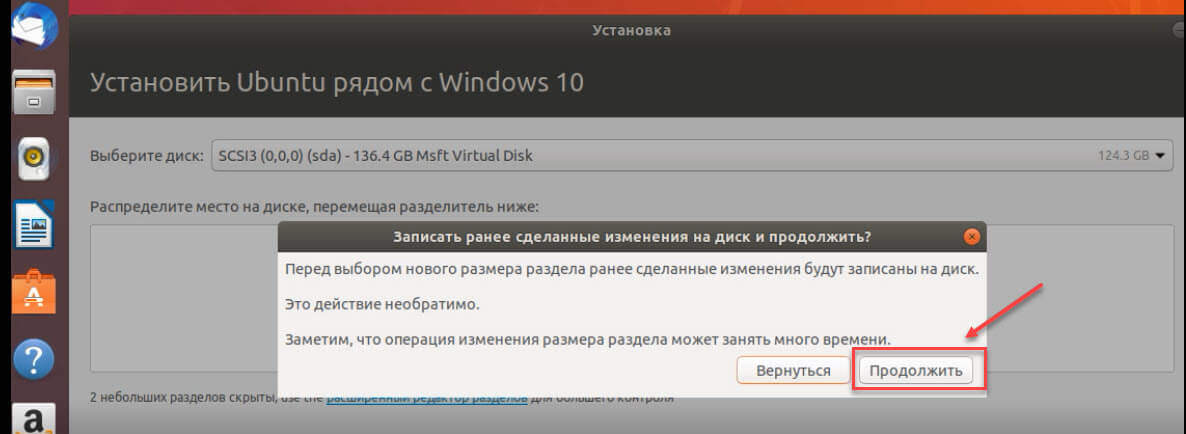 Предположим что вы уже остановились на выборе лучшей для себя редакции системы на базе ядра Linux или если вы еще думаете на тему «что выбрать» то рекомендуем вам с нашей статьей, где мы выбираем лучшую сборку для начинающего пользователя системы и его ноутбука.
Предположим что вы уже остановились на выборе лучшей для себя редакции системы на базе ядра Linux или если вы еще думаете на тему «что выбрать» то рекомендуем вам с нашей статьей, где мы выбираем лучшую сборку для начинающего пользователя системы и его ноутбука.
Процесс установки занимает не так уж и много времени у пользователя. В этой статье вы сможете прочитать как установить Linux рядом с Windows 10 в детальном руководстве. Если вам понравилась система Linux и вы хотите установить ее на свое устройство, при этом по необходимости запускать Windows на котором у вас есть какие-то игры и программы то это будет для вас идеальным вариантом. Это является довольно удобным вариантом, для большинства пользователей которые работают в Linux. Руководство основывается на новейшей версии операционной системы от корпорации Microsoft, но эта инструкция вполне подойдет и для пользователей которые еще работают с Windows Vista, 7, 8 и 8.1.
Мы предполагаем тот факт что вы уже определились с какого раздела на своем диске выделить место для новой системы и просто не знаете как правильно сделать это. Сейчас мы постараемся как можно понятнее вам рассказать об этом. Также уделим особое внимание теме UEFI, потому что эта технология используется очень часто на всех современных ноутбуках и огромное количество пользователей интересуется тем как установить Linux на UEFI и какие особенности при этом могут быть в работе системы.
Сейчас мы постараемся как можно понятнее вам рассказать об этом. Также уделим особое внимание теме UEFI, потому что эта технология используется очень часто на всех современных ноутбуках и огромное количество пользователей интересуется тем как установить Linux на UEFI и какие особенности при этом могут быть в работе системы.
Предисловие
Для установки системы на базе Linux рядом с Windows 10 вам понадобится расширить ваше количество разделов хотя бы до трех. Среди грамотных пользователей системы Linux обычно не принято устанавливать все файлы ОС на один раздел. Обусловлено это тем что это позволяет разместить файлы системы и личные данные пользователя на разных разделах. И при переустановке все файлы будут сохранены.
Вот эти три главных раздела:
- Системный
- Локальный
- Для файлов подкачки
Минимальное требование в объеме памяти для системного раздела варьируются в количестве от семи до двадцати гигабайт. Это позволит системе установить все нужно программное обеспечение. Если же вы думаете устанавливать какие-то файлы в системный раздел помимо системных то лучше выделить еще около 50 ГБ. Мы рекомендуем установить хотя бы 50 гигабайт для раздела C так как это позволит системе расширяться как ей нужно.
Если же вы думаете устанавливать какие-то файлы в системный раздел помимо системных то лучше выделить еще около 50 ГБ. Мы рекомендуем установить хотя бы 50 гигабайт для раздела C так как это позволит системе расширяться как ей нужно.
Раздел для файлов подкачки требуется в тех ситуациях если у вас ограниченное количество оперативной памяти, а программам где-то нужно сохранять файлы для работы. Обычно этот раздел делается в половину объема вашей оперативной памяти. Но если вы планируете использовать режими гибернации, или спящий режим то лучше выделить равное количество вашей оперативной памяти для вашего раздела. Ведь в таких ситуациях система будет переносить файлы из оперативной памяти на жесткий диск.
Давайте подготовим диск для установки в Windows
Перед тем как создавать дополнительные разделы на вашем диске, рекомендуем сохранить всю важную информацию в архив. То есть перед тем как вы решите устанавливать Linux рядом с Windows 10 лучше всего будет создать системный архив или хотя бы резервную копию важных для вас файлов. Если установка пройдет хорошо то все будет отлично с вашими файлами, но из за какого то сбоя в электропитании или простой невнимательности ваши файлы и файловая система могут повредиться.
Если установка пройдет хорошо то все будет отлично с вашими файлами, но из за какого то сбоя в электропитании или простой невнимательности ваши файлы и файловая система могут повредиться.
Поэтому если вы будете проводить установку или какие то операции на системном диске, то мы рекомендуем скопировать все на внешний диск, флешку или хотя бы создать резервную копию через соответствующий пункт в Панели управления:
При работе с не системными разделами, такими как например D, E, F то достаточно будет просто скопировать файлы с этих разделов.
Теперь давайте перейдем к настройке диска для установки Windows 10 и Linux. Самым простым способом будет использование системной утилиты «Управление дисками » в Windows. На рабочем столе нажмите павой кнопкой мыши по «Мой ПК» и выберите пункт «Управление».
Здесь вы увидите свои системные диски. Обычно это разделы с названием C и D. Где C выступает как Системный диск, а D как локальный или обычный. Я приведу пример как изменить размер на диске D но для системного раздела, действия будут аналогичными.
Нажмите правую клавишу мыши по нужному тому и выберите «Сжать том «.
Стоит обратить внимание на то что вы не сможете указать больший размер чем есть в свободном доступе на вашем диске. Поэтому вам нужно будет освободить место, если вы еще этого не сделали. Потом просто нажмите на кнопку «Сжать». После того как система распределит место между дисками у вас появится не размеченное пространство с которого мы и создадим новый диск.
Вот и все. Теперь у вас точно есть место для установки Linux рядом с Windows 10. Выполнять дальнейшую разметку на диске в утилите Windows вам нужно по правильному распределению. Сколько места вы собираетесь оставить для каждого из разделов. Разделы для Linux лучше всего создавать в среде Linux.
Подготовка диска в Linux
Стоит сразу сказать что это не продолжение руководства установки Linux рядом с Windows 10. Это такой себе альтернативный способ разметки диска без использования Windows. Если вы по каким то причинам не хотите устанавливать пространство для нового раздела через стандартную утилиту Windows, то вы можете это сделать с помощью любого LiveCD с дистрибутива Linux с установленной программой для управления диска — Gparted. Например в самой известной сборе Linux под названием Ubuntu есть такая возможность.
Например в самой известной сборе Linux под названием Ubuntu есть такая возможность.
Вам нужно загрузить с диска Ubuntu и ввести в поиске Dash слово Gparted :
Вам откроется новое окно для управления дисками в Linux.
Здесь мы также отметим то что в Linux разделы могут называться немного по-другому чем так как в Windows. Здесь диски это просто адреса файлов в файловой системе dev. Позже мы расскажем что это такое, а сейчас вам нужно понять что имя каждого раздела начинается с /dev/sd дальше идет буква которая означает физический диск (sda, sdb, sdc, sdd и так далее). Ну а за ней идет цифра что обозначает номер раздела на диске, к примеру: sda1 и sda2.
В окне системной программы можно заметить свободное место на диске, файловую систему и размер диска. Теперь по размеру и файловой системе мы можем понять на каком диске у нас расположена система.
Как пример /dev/sdb1 это диск С в Windows, а /dev/sdb2 — D. Это та же система что в предыдущем примере. Давайте уменьшим размер раздела dev1/sdb2 (D) до 12 Гигабайт чтобы на свободном пространстве и установить Linux рядом с Windows 10. Для этого наведите курсор и кликните по разделу правой кнопкой мыши и выберите пункт «Resize/Move».
Для этого наведите курсор и кликните по разделу правой кнопкой мыши и выберите пункт «Resize/Move».
В новом окне, можно будет ввести новый размер вручную в поле News Size или же воспользоваться ползунком.
После этого вам нужно нажать на кнопку «Resize/Move».
Как можно заметить на диске появилось свободное пространство, но реальных изменений в разделе еще нет. Для того чтобы записать все на диск, вам нужно нажать зеленую галочку, или в меню Edit выбрать пункт Apply All Operations.
Процесс изменения размера в файловой системе может занять какое то время.
После этого можно заметить то что раздел /dev/sdb2/уменьшился и появилось свободное место.
Для системного раздела нужно проводить те же операции, только с замечанием: Не нужно трогать начало раздела. Вы можете свободно уменшать размер раздела добавляя свободное пространство после, но не до.
Итак, почему это делать не нужно? Вы можете повредить загрузчик Windows, восстановить его очень легко, даже мне приходилось это делать, но думаю лишние проблемы при знакомстве с Linux вам не нужны.
Создавать разделы с Linux здесь мы не будем по той причине что лучше всего это делать при установке, специально для этого предназначенной программой.
Установка Linux рядом с Windows 10
В этом разделе мы рассмотрим только самые важные аспекты разметки при установке Linux на примере Ubuntu. Тем более что этот дистрибутив рекомендуется для всех новичков которые хотят познакомиться с операционной системой на базе Linux. Все дистрибутивы очень похожи между собой, так что если вы привыкните к Ubuntu то другие сборки будут вам также понятны.
Здесь вы из свободного пространства на диске, создаете новый раздел для операционной системе так как мы рассказывали ранее. Для корневого раздела точку монтирования нужно выбрать /, для домашнего /home и для размера файла подкачки точка монтирования не указывается.
Установка Linux рядом с Windows 10 UEFI
Практически на всех современных ноутбуках используется технология UEFI которая пришла на смешу уже довольно старой BIOS. Наверное самым главным и заметным отличием является использование разметки GPT, вместо устаревшей MBR. Ну и конечно создание отдельного диска для загрузчиков операционных систем. Многие пользователи наверное слышали то что UEFI усложнит установку Linux рядом с Windows 10 на их портативное устройство. Но как оказывается, в большинстве случаев делать это довольно просто. Если у вас была предустановленна Windows то, скорее всего, раздел с EFI уже был создан и во время разметки диска просто нужно выбрать его для установки загрузчика. Раздел EFI как правило, определяется файловой системой FAT32 и занимает примерно 30 мегабайт на диске.
Наверное самым главным и заметным отличием является использование разметки GPT, вместо устаревшей MBR. Ну и конечно создание отдельного диска для загрузчиков операционных систем. Многие пользователи наверное слышали то что UEFI усложнит установку Linux рядом с Windows 10 на их портативное устройство. Но как оказывается, в большинстве случаев делать это довольно просто. Если у вас была предустановленна Windows то, скорее всего, раздел с EFI уже был создан и во время разметки диска просто нужно выбрать его для установки загрузчика. Раздел EFI как правило, определяется файловой системой FAT32 и занимает примерно 30 мегабайт на диске.
Если же у вас полностью чистый жесткий диск то нужно создать таблицу разделов GPT. Это можно сделать в несколько шагов, очень просто, с помощью той же утилиты Gparted. Для этого выберите меню Device-> Create Partition Table.
После этого нужно будет указать этот раздел при установке Linux рядом с Windows 10. Для него нужно будет указать точку монтирования /boot/EFI/.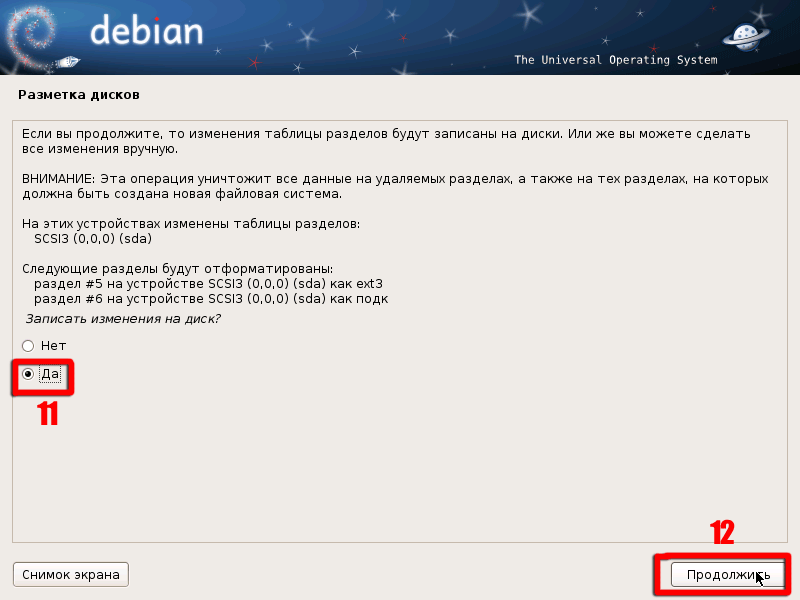 В принципе это все сложности при установке Linux рядом с UEFI.
В принципе это все сложности при установке Linux рядом с UEFI.
Также, возможно вам будет интересно то что установку в UEFI поддерживают все дистрибутивы на базе Linux которые работают в Grib2.
Как загрузить потом мою Windows
Многих пользователей интересует этот вопрос, и давайте же узнаем как это сделать. Все очень просто: Загрузчик Grub автоматически найдет вашу установленную Windows и перед запуском системы предложит вам окно с выбором операционной системы.
Получается что загрузчик автоматически оптимизирует двойную загрузку Linux рядом с WIndows 10. А если даже будет такое что загрузчик не определит, то все очень просто настраивается даже новичком. Если вы постараетесь сделать все правильно, то все должно работать на отлично.
Вот вы и узнали как установить Windows 10 на Linux и как это сделать если есть UEFI. Если у вас остались вопросы по этой теме то пишите их в форму комментариев на сайте.
Если вы нашли ошибку, пожалуйста, выделите фрагмент текста и нажмите Ctrl+Enter .
Сегодня расскажу про установку Linux второй системой к уже имеющейся Windows 8/8.1 или 10 на ноутбук с UEFI с помощью загрузочной USB-флешки. На данный момент это будет, наверное, уникальное руководство, так как ничего вразумительного на просторах рунета по данной теме мне отыскать не удалось. Несмотря на бурное развитие интернета, различных сообществ и форумов по Linux, реально полезную информацию в куче «псевдоумных» комментариев найти сейчас крайне сложно.
Для экспериментов у меня был ноутбук Asus X555LD с UEFI, предустановленной лицензионной Windows 8.1 и соответственно разделом восстановления. Всё это хозяйство в обязательном порядке должно было остаться и работать как и раньше. А второй системой должен был стать, последний на данный момент, Linux Mint 17.3 «Rosa» MATE (64-bit) с возможностью выбора нужной ОС при включении ноутбука. Устанавливать дистрибутив будем с загрузочной флешки.
В статье постараюсь обойтись без специальных терминов и команд, так что справиться с установкой сможет даже начинающий пользователь Linux.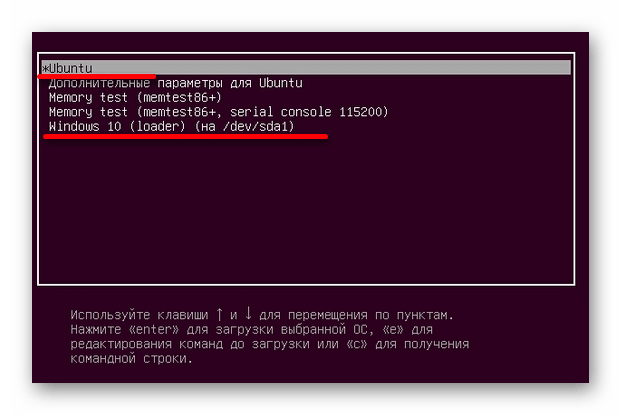 На самом деле установка современных дистрибутивов Linux, в большинстве случаев не вызывает никаких вопросов и танцев с бубном как раньше, но только до тех пор пока вы не сталкиваетесь с новыми BIOS UEFI.
На самом деле установка современных дистрибутивов Linux, в большинстве случаев не вызывает никаких вопросов и танцев с бубном как раньше, но только до тех пор пока вы не сталкиваетесь с новыми BIOS UEFI.
UEFI (единый интерфейс EFI) — это особый интерфейс, заменяющий BIOS, который устанавливается между ОС, инсталлированной на компьютере и программным обеспечением, отвечающим за низкоуровневые функции аппаратных компонентов ПК.
Многие просто забивают на проблему, если ноутбуки позволяют выставить режим legacy BIOS (т.е. устаревшую базовую система ввода/вывода) — собственно к этому и сводится большинство советов на форумах. Но такой подход иногда приводит к не очень корректной работе ноутбука, чаще всего это выражается в управлении функциями регулировки яркости экрана, звука, wi-fi.
А уж по части установки Linux второй системой к Windows, то тут вообще единодушие в решение проблемы — сносите ненавистный Windows 8/10 и устанавливаете в обычном режиме семёрку вместе с вожделенным Линуксом. Ребята, ну это вообще не путь юниксоидов!!! Надо искать решение проблемы, а не тупо делать что проще. К тому же новые ноутбуки режим legacy BIOS уже не предоставляют, как тут быть спрашивается? Да и терять лицензию не каждому захочется, плюс продавая ноутбук желательно возвратить его в исходное состояние.
От лирики перейдем к главному, ради чего всё затевалось — непосредственно к установке. Напомню что мы хотим получить в итоге — предустановленную Windows 8 с заводским разделом восстановления, которая бы мирно жила рядом с Linux Mint (ну это в моем случае, у вас может быть и другая) в UEFI режиме, ну и соответственно с помощью Grub загружать обе системы.
Выделяем место на жестком диске для Linux
На всякий случай, если что-то вдруг пойдет не так и вы не уверены в прямоте своих рук, желательно всё-таки сделать загрузочную флешку или диски восстановления Windows (программы для этого обычно предустановлены на ноутбуках).
Освободить место на жестком диске можно как штатными средствами Windows, так и воспользовавшись какой-нибудь бесплатной или платной программой для работы с разделами, полагаю это не проблема. Тут главное не навредить и не трогать раздел загрузки efi, восстановления RECOVERY и иные вспомогательные разделы (зависит от выдумки производителя).
Для Linux я отщипнул кусочек в 200Гб от диска D, у меня получилась неразмеченная область — туда и будем ставить наш дистрибутив. Кому удобнее, может сразу разметить освободившееся место под Linux, чуть ниже напишу какие именно разделы нам понадобятся.
Создание загрузочной флешки Linux с UEFI
Свою флешку я сделал просто из терминала на Mac по аналогии как описывал ранее создание загрузочной флешки с FreeBSD :
Diskutil list (выводим список дисковых устройств) diskutil unmountDisk /dev/disk3 (размонтируем флешку) sudo dd if=Desktop/linuxmint-17.3-mate-64bit.iso of=/dev/disk3 (пишем образ на флешку)
Аналогично командой dd создается загрузочная флешка и на Linuх. Под Windows корректно создать загрузочную флешку в режиме UEFI можно утилитой Rufus , о которой тоже уже писал в блоге .
Пожалуй, практически все приготовления завершены, но прежде чем перейти непосредственно к установке Linux, осталось в BIOS-UEFI ноутбука (на Asus заходим в него по F2) отключить Secure Boot. В противном случае включенный режим проверки подписи ключей UEFI не даст разрешение Grub запустить Windows.
Установка Linux Mint второй системой на ноутбук c Windows 8 в режиме UEFI
Включаем ноутбук с вызовом меню выбора загрузочных устройств (у меня это ESC, у вас скорее всего по другому) и выбираем загрузку с флешки. Самое интересное начинается в момент разбивки диска о чем так мало информации в сети. Делать будем в ручном режиме, иначе установщик предлагает тупо затереть весь жесткий диск и оставить один Linux, нам такой радикальный подход даром не нужен. Процесс разбивки диска и установки я постарался максимально наглядно показать на картинке:
Как и обещал ранее, чуть подробнее расскажу про разметку диска и куда нам следует установить загрузчик именно для режима UEFI.
- /dev/sda1 — загрузочный раздел UEFI где установлен Windows-загрузчик и куда мы подсунем дополнительно свой. Не трогаем и не форматируем
- /dev/sda2 и /dev/sda3 — эти два раздела нужны Windows и нам не интересны, не трогаем
- /dev/sda4 — тут установлена Windows 8, я его тоже не трогал, но в дальнейшем за счет свободного места на нем можно с помощью программ разметки дисков увеличить или уменьшить размер диску D
- /dev/sda5 — в Windows представлен как диск D. Именно из него я и выделил 200 Гб для Linux
- /dev/sda7 — создаем раздел размером 150-250 Мб и сопоставляем ему точку монтирования /boot
- /dev/sda8 — для этого раздела я выделил почти всё свободное место, оставив чуть более 1500 Мб под swap (/dev/sda9)
- /dev/sda6 — раздел RECOVERY Windows. Тут само собой ничего не трогаем
Как видите, нет ничего сложного, осталось только указать место куда система должна будет устанавливать загрузчик — /dev/sda1. Дальнейшая установка 100500 раз описана в интернете, нет смысла повторяться. Наслаждайтесь.
Как удалить Linux и установить Windows
Один SCSI-диск
Device Boot Start End Blocks Id System
/dev/sda1 * 1 500 4016218 83 Linux native (SCSI hard drive 1, partition 1)
/dev/sda2 501 522 176715 82 Linux swap (SCSI hard drive 1, partition 2)
Несколько SCSI-дисков
Device Boot Start End Blocks Id System
/dev/sda1 * 1 500 4016218 83 Linux native (SCSI hard drive 1, partition 1)
/dev/sda2 501 522 176715 82 Linux swap (SCSI hard drive 1, partition 2)
/dev/sdb1 1 500 4016218 83 Linux native (SCSI hard drive 2, partition 1)
Один IDE-диск
Device Boot Start End Blocks Id System
/dev/hda1 * 1 500 4016218 83 Linux native (IDE hard drive 1, partition 1)
/dev/hda2 501 522 176715 82 Linux swap (IDE hard drive 1, partition 2)
Несколько IDE-дисков
Device Boot Start End Blocks Id System
/dev/hda1 * 1 500 4016218 83 Linux native (IDE hard drive 1, partition 1)
/dev/hda2 501 522 176715 82 Linux swap (IDE hard drive 1, partition 2)
/dev/hdb1 1 500 4016218 83 Linux native (IDE hard drive 2, partition 1)
Кроме того, Linux распознает более 40 типов разделов, в том числе следующие:
-
FAT 12 (тип 01)
-
FAT 16 > 32 M Primary (тип 06)
-
FAT 16 Extended (тип 05)
-
FAT 32 без LBA Primary (тип 0b)
-
FAT 32 с LBA Primary (тип 0c)
-
FAT 16 с LBA (тип 0e)
-
FAT 16 с LBA Extended (тип 0f)
Следует помнить, что существуют другие способы удаления операционной системы Linux с последующей установкой Windows XP. В этой статье описан способ, который применяется в том случае, когда операционная система Linux уже функционирует и на жестком диске не осталось свободного места. Существует специальное программное обеспечение для изменения размеров раздела. Корпорация Майкрософт не поддерживает установку Windows в разделы, управляемые подобным образом.
Чтобы удалить одну операционную систему и установить другую, можно, кроме прочего, воспользоваться загрузочным диском MS-DOS версии 5.0 или более поздней, Windows 95 или Windows 98, которые содержат служебную программу Fdisk. Запустите программу Fdisk. Если на компьютере установлено несколько жестких дисков, выберите пятый пункт меню для определения диска, содержащего удаляемый раздел. После этого (или в том случае, если на компьютере имеется только один жесткий диск) выберите пункт 3 (Delete partition or logical DOS drive), а затем — пункт 4 (Delete non-DOS partition). Будет отображен список разделов, отличных от DOS, которые необходимо удалить. Обычно в операционной системе Linux есть два раздела, не являющимися разделами DOS, но их может быть и больше. Поочередно удалите все разделы, которые не являются разделами DOS.
После удаления разделов можно приступать к созданию новых и установке выбранной операционной системы. При помощи служебной программы Fdisk, входящей в состав MS-DOS версии 5.0 и более поздней, Windows 95 или Windows 98, можно создать только один основной и один расширенный разделы из нескольких логических дисков. Максимальный размер основного раздела FAT16 составляет 2 ГБ. Максимальный размер логического диска FAT16 — 2 ГБ. Для получения дополнительных сведений щелкните указанный ниже номер статьи базы знаний Майкрософт:
105074 Вопросы и ответы относительно создания разделов в MS-DOS 6.2
При установке Windows NT 4.0 или Windows 2000 разделы Linux можно удалить, создать новые разделы и отформатировать их, выбрав нужную файловую систему в процессе установки. Windows позволяет создать несколько основных разделов. Максимальный размер раздела, который создается в процессе установки Windows NT 4.0, составляет 4 ГБ. Это ограничение обусловлено особенностями файловой системы FAT16. Для раздела размером 4 ГБ используется кластер 64 КБ. MS-DOS 6.x, Windows 95 и Windows 98 не поддерживают файловые системы с размером кластера 64 КБ, поэтому в процессе установки такие файловые системы обычно преобразуются в NTFS. В отличие от Windows NT 4.0, операционная система Windows 2000 поддерживает файловую систему FAT32. При установке Windows 2000 можно создать диск FAT32 очень большого размера. После завершения установки, в случае необходимости, диск FAT32 можно преобразовать в NTFS.
Как установить Ubuntu 18.04 второй системой рядом с Windows 10. G-ek.com
Ubuntu — это популярная операционная система с открытым исходным кодом, которую легко установить даже рядом с Windows 10. Система достаточно гибкая благодаря неограниченным возможностям настройки и обладает высокой степенью безопасности. Для многих пользователей использование Linux начинается именно с Ubuntu, поэтому сегодня мы публикуем руководство по установке Ubuntu 18.04 второй системой, рядом с Windows 10.
Как установить Ubuntu рядом с Windows 10 [двойная загрузка]
Прежде всего, сделайте резервную копию вашей операционной системы Windows 10. Потому что это рискованный процесс, и любая ошибка во время установки может привести к потере работоспособности основной системы. Чтобы создать резервную копию Windows 10, вы можете использовать утилиту резервного копирования Windows по умолчанию, с помощью которой вы можете создать резервную копию и восстановить ее в случае любой ошибки.
Создание резервной копии операционной системы Windows 10 — необязательный процесс, но настоятельно рекомендуется. После завершения резервного копирования пора подготовить Ubuntu к установке рядом с Windows 10.
Ниже приведены основные этапы установки, которые мы подробно рассмотрим в этом руководстве.
Загрузите файл образа Ubuntu ISO.
В этом руководстве мы устанавливаем версию Ubuntu 18.04 LTS Desktop.
Шаг 1: Откройте браузер и введите следующий URL: https://www.ubuntu.com/download/desktop
Шаг 2: После того, как URL открыт, нажмите кнопку «Download», чтобы начать загрузку.
После завершения загрузки самое время создать загрузочный USB-накопитель.
Создать загрузочный USB-накопитель
Для создания загрузочного USB-накопителя мы будем использовать инструмент под названием «unetbootin». Мы рассмотрим, как скачать, установить и использовать этот инструмент для создания загрузочного USB. Перед запуском этого инструмента убедитесь, что ваша флешка отформатирована в формате FAT32. Если нет отформатируйте ее.
Чтобы отформатировать USB-накопитель в FAT32, выполните следующие действия:
Шаг 3: Подключите ваш USB-диск.
Шаг 4: Откройте «Этот компьютер», кликните правой кнопкой мыши на USB-диске.
Шаг 5: Нажмите «Форматировать…», появится всплывающее диалоговое окно.
Шаг 6: Выберите FAT32 из выпадающего списка и нажмите кнопку «Начать».
После того, как USB отформатирован в FAT32, запустите инструмент «unetbootin», чтобы сделать USB загрузочным. Ниже приведены инструкции по загрузке и установке средства unetbootin.
UNetbootin
Шаг 7: Скачать инструмент с этого URL (для Windows): https://unetbootin.github.io/
Шаг 8: После того, как инструмент был загружен, вам необходимо запустить его.
Выберите опцию «Образ диска», затем укажите путь к ранее загруженному ISO образу Ubuntu. В дополнение к этому также выберите USB-накопитель, на который вы хотите установить программу Ubuntu. После этого нажмите кнопку «ОК».
Шаг 9: Программа установки запишет загрузочный USB и сообщит, когда процесс будет завершен.
USB-накопитель готов, пришло время проверить свободное место для установки Ubuntu, поскольку мы не будем самостоятельно выделять место для установки второй системы, у вас должно быть как минимум 5 гигабайт свободного места на жестком диске или ssd.
Запустите и установите Ubuntu:
Первым шагом для установки Ubuntu является запуск Ubuntu в режиме live.
Шаг 10: Чтобы загрузится в режиме live, перезагрузите компьютер и с помощью меню загрузитесь с вашего USB-накопителя. Обычно на большинстве ПК меню загрузки запускается с помощью клавиши «F12», однако на некоторых машинах меню загрузки отображается также с клавиш «ESC», «F2», «F10». Фактическое подтверждение см. В руководстве пользователя вашего устройства.
Шаг 11: Когда появится меню загрузки, выберите вашу флешку и нажмите Enter.
Начнется процесс загрузки, и как только процесс будет выполнен, у вас будет возможность выбрать язык и как вы хотите использовать Ubuntu.
Шаг 12: Выберите опцию «Запустить Ubuntu без установки» и нажмите Enter.
Ubuntu запущен. Вы можете попробовать как работает система в реальном времени, теперь мы должны установить Ubuntu на наш жесткий диск.
Шаг 13: Чтобы установить Ubuntu на наш жесткий диск, дважды кликните ярлык «Установить Ubuntu», который находится на рабочем столе, как показано на скриншоте ниже.
После выбора опции Install Ubuntu запустится мастер и начнется процесс установки Ubuntu.
Шаг 14: Выберите язык, раскладку клавиатуры и нажмите «Продолжить».
Шаг 15: На следующем экране появится сообщение «Хотите ли вы установить последние обновления с сервера Ubuntu». Выберите этот параметр, если у вас хорошее подключение к Интернету, иначе пропустите этот параметр и нажмите «Продолжить».
Шаг 16: На следующем экране появится вопрос: «Как вы хотите установить Ubuntu». Выберите опцию, чтобы установить «Ubuntu рядом с Windows 10» и нажмите «Продолжить».
Шаг 17: Появится окно, показывающее, что будет с вашим диском. Нажмите «Установить сейчас», чтобы продолжить установку.
На следующих этапах подтвердите свои действия:
Шаг 18: Теперь запустится мастер персонализации Ubuntu, который спросит ваше местоположение. Выберите свое местоположение и нажмите «Продолжить».
Шаг 19: Выберите раскладку клавиатуры и нажмите «Продолжить».
Шаг 20: Затем установщик попросит ввести имя компьютера, имя пользователя и пароль для создания пользователя по умолчанию. Сохраните этот пароль, так как он потребуется в будущем для использования этой системы. Введите имя компьютера, имя пользователя и пароль и нажмите «Продолжить».
Установка запустится и скопирует файлы с USB-накопителя на ваш жесткий диск.
После завершения установки будет предложено перезагрузить систему.
Шаг 21: После перезагрузки системы вы увидите, что загрузчик спросит, какую операционную систему вы хотите запустить. Выберите Windows 10 или Ubuntu согласно вашим требованиям.
Видео процесса:
Заключение
Итак, это был наш взгляд на то, как установить Ubuntu рядом с Windows 10 [двойная загрузка]. Если все делать по инструкции процедура довольно проста. Дайте нам знать, насколько полезным был это руководство в комментариях ниже.
Как установить Ubuntu и Windows 10 одновременно с двойной загрузкой
Двойная загрузка Как видно из названия, это конфигурация, с помощью которой мы можем установить две (или более) операционных системы одновременно на компьютер. Когда мы включаем компьютер, появляется загрузчик, спрашивающий нас, какую операционную систему мы хотим загрузить. Если мы не выберем ни одного, будет загружен либо тот, который был загружен ранее, либо тот, который мы настроили в качестве операционной системы по умолчанию.
Каждая операционная система установлена в отдельном разделе нашего компьютера. Таким образом, все, что происходит в одном из них, никак не влияет на другие. Конечно, с помощью соответствующего программного обеспечения мы можем получить доступ к жестким дискам и данным всех из них из любой установленной системы.
Все, что нам нужно сделать Dual Boot
Первое, о чем стоит подумать, — это какие операционные системы мы хотим установить. Существуют конфигурации двойной загрузки с Windows 10 и Windows 7, другие конфигурации, которые смешивают Ubuntu и Windows, и другие, более сложные с другими операционными системами.
Мы будем предполагать, что мы собираемся установить Windows 10 и Ubuntu на одном компьютере с двойной загрузкой. Итак, нам нужны либо два жестких диска для установки каждой операционной системы на одном, либо жесткий диск с как минимум двумя разделами. Делать это с двумя жесткими дисками удобнее и проще, но если мы собираемся сделать это в двух разделах позже, мы объясним, как это сделать.
Нам также понадобятся установочные носители двух операционных систем. USB являются наиболее удобными для этой задачи. По этой причине мы рекомендуем вам создать установочный USB для Windows 10, а также создать Ubuntu Live USB.
Какой загрузчик использовать для загрузки Windows и Ubuntu
Windows имеет свой собственный загрузчик, так же как и Ubuntu GRUB по умолчанию . Кроме того, если мы хотим, мы также можем использовать сторонний менеджер загрузки, чтобы иметь возможность выбирать между операционными системами, которые мы хотим запустить.
Загрузчик Windows распознает большинство дистрибутивов Linux, а загрузчик Linux обычно распознает Windows без проблем. Разница в том, что Windows с обновлениями операционной системы, как правило, дает сбой.
По этой причине мы рекомендуем вам лучше использовать Linux, который, безусловно, GRUB. И для этого лучше всего оставить эту вторую операционную систему последней.
Могу ли я установить Linux, отличный от Ubuntu?
Мы привели Ubuntu в качестве примера, так как это один из самых известных и используемых дистрибутивов в мире. Однако, если вы хотите установить любой другой дистрибутив Linux, кроме Ubuntu , процесс будет таким же. Единственное, что изменится, это скриншоты, которые мы разместили в этой статье, так как они будут другими.
Даже если у нас много места или много жестких дисков, мы можем установить три или более разных операционных систем, следуя одному и тому же процессу, одна за другой. Тот, который мы установим последним, будет отвечать за обновление загрузчика (ГРУБ) и позволяя нам запускать операционные системы, которые мы хотим использовать.
Начните установку Windows и Linux на одном компьютере
Установка Windows
Если у нас уже есть все вышеперечисленное, мы уже можем приступить к установке нашей собственной операционной системы Dual Boot. Первое, что мы собираемся сделать, это установить Windows 10 с нуля. Процесс установки этой операционной системы не скрывает никаких загадок. Единственное, на что стоит обратить внимание — это при выборе перегородок.
В нашем случае, например, два жесткие диски появится. Если мы выберем один из них, мастер создаст разделы, необходимые для установки на нем Windows. И если мы создадим новый раздел вручную, то же самое, мы сможем увидеть необходимые системные разделы, чтобы можно было установить и использовать Windows 10.
Если мы хотим установить операционную систему на раздел что мы должны сделать, это создать новый раздел из этого мастера установки, выбрав место, которое мы хотим оставить для Windows 10, и убедившись, что достаточно места для Ubuntu. Мастер установки Windows сам создаст ваши системные разделы и начнет установку.
Когда процесс установки закончится, у нас уже будет Windows 10 установлена на компьютере. Следующим шагом будет удаление установочного USB для Windows 10, вставка Ubuntu USB, перезагрузка компьютера и запуск снова.
Установить Ubuntu
Теперь, когда на компьютере установлена Windows 10, следующим шагом будет установка Ubuntu. Мы запустим Ubuntu в режиме Live (От Оперативная память) и запустите мастер установки операционной системы.
Мы просто должны следовать этой системе до раздела, где мы должны выбрать жесткий диск или разделы, где мы будем устанавливать это Linux.
Ubuntu будет обнаружить, что у нас уже установлена Windows, и позволить нам установить ее вместе с системой Microsoft очень быстро и без настроек. Это также позволит нам стереть весь диск и установить Ubuntu на него с нуля (не рекомендуется) и откройте панель «Дополнительные параметры», чтобы создать собственные разделы. Мы выберем этот последний вариант.
Как мы видим, появятся два жестких диска. С одной стороны, у нас будет первый жесткий диск с Windows 10 и все разделы, необходимые для работы этой операционной системы. А с другой стороны у нас будет второй жесткий диск, который будет пустым и без разделов.
Первое, что мы сделаем, это создадим новую таблицу разделов, чтобы преобразовать жесткий диск в пустое пространство без разбиения. Как только это будет сделано, мы будем выберите пустое место и создайте разделы, которые мы хотим использовать в соответствии с имеющимися у нас знаниями о Linux.
Важно создать раздел с точка крепления /, поскольку именно там будет установлена вся система. Но мы также можем создать точки монтирования для загрузки, для дома и для других каталогов в системе Linux. Но это уже для продвинутых пользователей. Если у нас нет большого опыта работы с Linux, этого будет достаточно, чтобы создать один раздел с корневой точкой монтирования (/). Что касается файловой системы, мы должны выбрать EXT4.
В случае, если вместо двух жестких дисков мы пытаемся установить его в один в разделе, нам нужно создать новый раздел со свободным пространством в формате EXT4 и назначить точку монтирования / указанному разделу. Таким образом, у нас будет без проблем раздел Ubuntu между Windows.
Наконец, мы должны указать, что мы хотим установить загрузчик на этот второй жесткий диск. Таким образом, каждый диск будет иметь свой собственный менеджер загрузки, что-то полезное, чтобы в случае сбоя одного из них мы могли загрузить хотя бы одну из операционных систем с другой.
В случае наличия только жесткого диска (для установки двух систем в разных разделах), устройство для загрузки будет единственным жестким диском, который у нас есть.
Готов. Теперь мы увидим уведомление, в котором будут указаны все изменения, которые будут внесены в наши жесткие диски, которые, если они правильные, мы должны принять. И процесс установки Ubuntu начнется.
Когда весь процесс завершен, мы перезагружаем компьютер и при загрузке видим менеджер загрузки Ubuntu (GRUB), который спросит нас, какую операционную систему мы хотим загрузить.
И этот экран будет появляться каждый раз, когда мы включаем компьютер, что позволяет нам каждый раз выбирать нужную систему в соответствии с тем, что мы собираемся делать на компьютере. Затем из Ubuntu мы можем использовать программы или терминальные команды, чтобы упорядочить его, настроить его внешний вид и многое другое.
Проблемы, которые мы должны учитывать при двойной загрузке Windows и Ubuntu
Одна из наиболее распространенных проблем, с которыми мы столкнемся при использовании этой конфигурации, заключается в том, что Ubuntu может не запуститься после завершения работы Windows. Даже Windows может не вернуться к нему после использования Ubuntu. Эта ошибка связана с Быстрая загрузка или Быстрая загрузка Windows 10.
Быстрая загрузка — это своего рода режим гибернации операционной системы, когда ядро вместо полной остановки сбрасывается на жесткий диск, поэтому при загрузке оно возвращается непосредственно в память. Это значительно ускоряет запуск Windows 10.
При переключении между операционными системами это ядро загружается и настраивается для загрузки. Поэтому при использовании другой операционной системы проблемы генерируются и даже исчезают.
Если у нас будет компьютер с двойной загрузкой, лучше всего отключить быструю загрузку из вариантов питания Windows 10. Таким образом, мы решим более 80% проблем, с которыми мы можем столкнуться при переходе с операционной системы на другую.
Другая проблема, которая может возникнуть, заключается в том, что вместо GRUB Загрузочный загрузчик Windows 10 появляется. Это, безусловно, потому, что после обновления Microsoft изменила конфигурацию нашего UEFI, чтобы разместить жесткий диск Windows в качестве основного и загружаться с него.
В этом случае нам нужно снова ввести настройки BIOS или UEFI и изменить порядок загрузки так, чтобы жесткий диск Linux с GRUB сначала перезагружался.
Наконец, если вы не можете загрузить какую-либо операционную систему, возможно, у вас жесткий диск или USB-накопитель подключен к компьютеру с которого вы пытаетесь загрузиться , Мы должны убедиться, что мы отключили USB-память Windows 10 и Ubuntu, чтобы избежать проблем с загрузкой.
Руководство для начинающих по установке Windows 10 с Ubuntu с двойной загрузкой
Краткое описание: В этой подробной статье показано, как выполнить двойную загрузку Ubuntu с Windows 10 , шаг за шагом, в сопровождении соответствующих снимков экрана.
Двойная загрузка Linux с Windows — один из наиболее удобных способов использования двух операционных систем на одном компьютере. Обе ОС установлены на диске, на реальном оборудовании, и при включении системы вы можете выбрать, какую операционную систему использовать.
В режиме двойной загрузки вы можете выбрать, в какую операционную систему загружаться.В предыдущем руководстве я показал шаги по двойной загрузке Ubuntu с Windows 7, которая поставляется с разделом MBR. Шаги почти такие же для новых систем, которые поставляются с предустановленной Windows 10.
В этом руководстве я покажу вам , как установить Ubuntu с уже установленной Windows 10 в системе.
Прежде чем вы начнете следовать руководству, я советую сначала полностью его прочитать.Посмотрите, что вам нужно и что вы должны делать в этом уроке. Как только вы получите хорошее представление о процедуре и получите все необходимое под рукой, начинайте процесс.
Двойная загрузка — это несложный процесс. Просто нужно время и терпение.
Упомянутые здесь шаги применимы к другим версиям Ubuntu, таким как Lubuntu, Kubuntu, Xubuntu и основанным на Ubuntu дистрибутивам Linux, таким как Linux Mint, elementary OS и т. Д.
Двойная загрузка Ubuntu Linux с Windows 10
Это руководство подходит для систем с предустановленной Windows 10 с безопасной загрузкой UEFI и системой разбиения GPT.
Проверки совместимости
Убедитесь, что ваша система использует UEFI : это руководство применимо только для систем с загрузкой UEFI. Если вы купили свою систему в последние 5-6 лет, скорее всего, у вас уже должна быть система UEFI в разделе GPT. Однако нет ничего плохого в том, чтобы убедиться, что ваша система использует UEFI. Если в вашей системе используется устаревшая версия BIOS с системой разбиения на разделы MBR, следуйте этому руководству по двойной загрузке.
Процесс шифрования Bitlocker отличается. : В новых системах с Windows 10 Pro диски зашифрованы с помощью Bitlocker.Если у вас есть такая система, следуйте этому руководству по двойной загрузке с шифрованием Bitclocker.
Система с твердотельным накопителем и жестким диском : Если у вас есть система с твердотельным накопителем и жестким диском, то есть с двумя дисками, процесс практически такой же. Тем не менее, вам будет намного лучше следовать этому специальному руководству по двойной загрузке двухдисковой системы.
Предварительные требования: Что вам нужно?
Для простой и безопасной установки Linux вместе с Windows вам понадобятся следующие вещи:
- Компьютер с предустановленной Windows 10.
- USB-ключ (флэш-накопитель или USB-накопитель) размером не менее 4 ГБ без данных.
- Подключение к Интернету (для загрузки образа Ubuntu ISO и инструмента создания живого USB). Вы можете сделать это в любой системе, не обязательно в системе с двойной загрузкой.
- Дополнительно: внешний USB-диск для резервного копирования существующих данных.
- Необязательно: восстановление Windows или загрузочный диск (если у вас возникнут серьезные проблемы с загрузкой, их можно исправить).
Давайте посмотрим, как установить Ubuntu вместе с Windows 10.Я снял на видео весь процесс. Вы также можете посмотреть это.
Шаг 1. Сделайте резервную копию вашей системы Windows [необязательно]
Всегда приятно иметь резервную копию ваших данных, на всякий случай, если вы испортите систему при работе с разделами диска.
Советую скопировать все важные данные, которые вы не можете позволить себе потерять, на внешний USB-диск. Вы можете использовать внешний жесткий диск (медленнее, но дешевле) или SSD (быстрее, но дороже) и копировать на него важные файлы и папки.
Шаг 2. Загрузите Ubuntu (или любой другой дистрибутив Linux, который вы используете)
Перейдите на сайт Ubuntu и загрузите файл ISO. Размер файла должен быть около 2,5 ГБ. Если вам нужно загрузить Ubuntu через торренты, вы можете нажать «Альтернативные загрузки».
Шаг 3. Создайте живой USB / диск Ubuntu
Я предполагаю, что вы используете Windows для создания живого USB. Есть несколько бесплатных приложений, которые позволяют создать действующий USB-накопитель Ubuntu.Вы можете использовать любой из этих инструментов. Поскольку я не могу показать их все, я пойду с Руфусом.
Загрузите Rufus бесплатно с его веб-сайта. Он загрузит файл .exe.
Подключите USB-порт . Это устройство будет отформатировано, поэтому убедитесь, что на нем нет важных данных.
Запустите только что загруженный инструмент Rufus. Он автоматически определяет подключенный USB-порт, но все равно дважды проверьте его. Теперь перейдите к местоположению загруженного образа ISO и убедитесь, что он использует схему разделения GPT и целевую систему UEFI.
Нажмите кнопку «Пуск» и дождитесь завершения процесса. Ваш Live Linux USB готов.
Примечание. Установить Ubuntu и создать действующий USB-процесс Ubuntu можно на любом компьютере. Но остальная часть процесса берет на себя систему, в которой вы выполняете двойную загрузку.
Шаг 4. Освободите место на диске для установки Ubuntu
Во многих системах при установке Ubuntu предоставляется возможность сделать раздел диска для Ubuntu.Однако это не гарантия. Поэтому перед установкой лучше освободить необходимое место на диске.
В меню Windows найдите «разделы диска» и перейдите к «Создать и отформатировать разделы жесткого диска».
В средстве управления дисками щелкните правой кнопкой мыши диск, который вы хотите разделить, и выберите shrink volume .
Если у вас всего один такой раздел, вам нужно освободить на нем немного свободного места для Linux.Если у вас есть несколько разделов значительного размера, используйте любой из них, кроме диска C, поскольку он может стереть данные.
В моей системе 256 ГБ уже было несколько разделов от производителя, но в основном для резервного копирования и других целей. Основным разделом был диск C объемом около 220 ГБ, на котором установлена Windows 10. В моем случае я уменьшил диск C, чтобы освободить место для установки Linux.
Сколько места вам нужно для Linux при двойной загрузке?
Это зависит от того, сколько у вас общего дискового пространства.Вы можете установить Ubuntu на 15 или 20 ГБ, но скоро у вас начнется нехватка места на диске. В наши дни у вас должно быть не менее 120 ГБ на диске. В этом случае выберите для Linux 30-40 ГБ диска. Если у вас диск на 250 ГБ, выделите ему 60-80 ГБ или даже больше. Если у вас больше места на диске, выделите ему еще больше свободного места, если хотите.
Что делать, если у вас есть диски D, E или F?
Это обычная путаница для многих людей, поскольку они думают, что Ubuntu можно установить только с драйвером C.Это не правда. Понимаете, у меня был только один диск C, поэтому я его сжал. Если у вас есть диск D, E или F, вы можете сжать один из этих дисков. Вы также можете удалить диск D, E или F. НИКОГДА НЕ УДАЛЯЙТЕ ДИСК C .
Шаг 5: загрузка с Live Ubuntu USB
Вы создали действующий USB-накопитель Ubuntu на шаге 3. Подключите его к системе. Прежде чем вы загрузитесь с USB-накопителя, давайте вкратце расскажем о печально известной безопасной загрузке.
Нужно ли мне отключать безопасную загрузку для установки Linux?
6-8 лет назад безопасная загрузка UEFI не поддерживалась Linux, и поэтому вам пришлось отключить безопасную загрузку перед установкой Linux.К счастью, в наши дни Ubuntu и многие другие дистрибутивы Linux очень хорошо поддерживают безопасную загрузку. Обычно с этим ничего не нужно делать. Однако, если ваша система не позволяет загрузиться с активного USB-накопителя или если вы видите какие-либо другие связанные проблемы, вы можете отключить безопасную загрузку в Windows.
Хорошо! Посмотрим, как загрузиться с USB. Вы можете перейти к настройкам загрузки, нажав F2 / F10 или F12 во время запуска системы, и выбрать загрузку с USB. Однако некоторым это трудно.
Более длительный, но простой шаг — получить доступ к настройкам загрузки UEFI из Windows. В меню Windows найдите UEFI и нажмите «Изменить дополнительные параметры запуска»:
.Перейдите к опции Расширенный запуск и нажмите кнопку Перезагрузить сейчас .
На следующем экране нажмите «Использовать устройство»:
Распознать USB-диск по его имени и размеру. Его также может отображаться как EFI USB Device .
Теперь он выключит вашу систему и перезагрузится на выбранный вами диск, который должен быть активным USB-диском. Через несколько секунд вы должны увидеть такой экран:
Параметр «Попробовать Ubuntu без установки» позволяет испытать Ubuntu с живого диска. Вариант установки Ubuntu можно найти на рабочем столе.
Опция «Установить Ubuntu» немедленно запустит установку Ubuntu.
Вы можете выбрать любой вариант в зависимости от ваших предпочтений.
Шаг 6: Установка Ubuntu вместе с Windows 10
Запустите процедуру установки. Первые несколько шагов просты. Вы выбираете язык и раскладку клавиатуры.
- Выберите язык
- Выберите раскладку клавиатуры
На следующем экране выберите Обычная установка. Пока не нужно загружать обновления или устанавливать стороннее программное обеспечение. Вы можете сделать это после завершения установки.
Нажмите «Продолжить». Переход к следующему шагу может занять некоторое время.
Примечание : Некоторые люди пытаются загрузить обновления и установить коды носителей во время установки. По моему опыту, это иногда создает проблемы во время установки, а также может привести к сбою установки. По этой причине я не советую их использовать.
Важно: установка требует двух подходов в зависимости от того, что вы видите на следующем экране
Поскольку это подробное руководство, я рассмотрю оба аспекта.
Подход 1. Вы видите «Установить Ubuntu вместе с диспетчером загрузки Windows»
Если вы видите «Установить Ubuntu вместе с диспетчером загрузки Windows» на экране Тип установки , вам повезло.Вы можете выбрать этот метод и нажать «Продолжить».
Если вы видите «Установить Ubuntu вместе с диспетчером загрузки Windows», выберите его.На следующем экране вы сможете создать раздел для Ubuntu, перетащив разделитель. Вы можете выделить соответствующее дисковое пространство для Linux здесь. Ubuntu создаст один раздел из выделенного дискового пространства, и у него будет корень с домом и файл подкачки размером 2 ГБ под корневым каталогом.
Подход 2: вы не видите вариант «Установить Ubuntu вместе с диспетчером загрузки Windows» или он неактивен.
Но если вы один из тех, кому не повезло, вам не о чем беспокоиться.Для тебя все не так уж плохо. Вы все еще можете установить Ubuntu с Windows.
На экране типа установки выберите Something Else .
Вы перейдете к экрану разбиения на разделы. Помните, вы заранее создали свободное место?
Вы можете выделить все свободное пространство для root (файл подкачки и домашняя страница будут созданы автоматически под root), или вы можете разделить разделы root, swap и home. Оба метода хороши.
Я показываю шаги для создания разделов root, swap и home по отдельности.Но не стесняйтесь использовать один раздел для всех из них.
Выберите свободное место и щелкните значок +.
Он предоставит вам возможность создать раздел Linux. Вы создаете корневой раздел. Для этого более чем достаточно всего, что превышает 25 ГБ. Выберите размер, выберите Ext 4 в качестве типа файла и / (означает корень) в качестве точки монтирования.
Щелкнув OK на предыдущем шаге, вы перейдете к экрану раздела. Затем создайте своп. Как и раньше, снова нажмите на знак +.На этот раз используйте тип файла как область подкачки.
Идеальный размер подкачки в Linux остается спорным. Если у вас 2 ГБ или меньше ОЗУ, используйте подкачку, вдвое превышающую размер ОЗУ. Если у вас 3-6 ГБ ОЗУ, используйте подкачку того же размера, что и ОЗУ. Если у вас 8 ГБ или более ОЗУ, вы можете использовать подкачку, равную половине размера ОЗУ (если у вас не достаточно места на диске, и вы хотите использовать спящий режим, и в этом случае используйте подкачку не менее того же размера, что и ОЗУ) .
Если вам кажется, что в вашей системе меньше свопа, не волнуйтесь.Вы можете легко создать файл подкачки и добавить больше места подкачки в свои системы.
Аналогичным образом создайте домашний раздел. Выделите ему максимальное пространство (фактически выделите ему остальное свободное пространство), потому что именно здесь вы будете сохранять музыку, изображения и загруженные файлы.
Когда вы будете готовы с рут-доступом, свопингом и домашней страницей, нажмите Установить сейчас :
Что ж, вы почти выиграли битву. Теперь вы чувствуете запах победы. По запросу выберите часовой пояс.
Затем вам будет предложено ввести имя пользователя, имя хоста (имя компьютера) и пароль.
Теперь осталось только подождать. Для завершения установки потребуется 8-10 минут.
После завершения установки перезагрузите систему.
Перезагрузите после завершения установкиВам будет предложено извлечь USB-диск. На этом этапе вы можете удалить диск, не беспокоясь. После этого система перезагружается.
Удалите USB и нажмите вводДля использования Linux больше не нужен рабочий USB-диск. Вы установили Ubuntu на диск своего компьютера.Удалите USB-накопитель и оставьте его на потом, если вы хотите использовать его для установки Linux в другой системе. Вы также можете отформатировать его и использовать для обычного хранения или передачи данных .
Если все прошло гладко, после включения системы вы должны увидеть экран grub. Здесь вы можете выбрать Ubuntu для загрузки в Ubuntu и диспетчер загрузки Windows для загрузки в Windows. Довольно круто, правда?
Вы можете выбрать операционную систему на экране grub. Двойная загрузка не удалась? Вот несколько советов по устранению неполадокЖизнь есть даже не для всех.Для некоторых двойная загрузка может пока не работать. Однако вместо того, чтобы сдаваться, вы можете выполнить пару советов и повторить процедуру установки.
Попробуйте сменить порт USB
Это может показаться смешным, но иногда некоторые порты USB вызывают проблемы с загрузкой USB или установкой Linux. Смена порта USB может быть уловкой.
Попытайтесь не использовать Интернет при установке Linux
Я испытал, что иногда установка Linux выдает ошибку, если он подключен к Интернету.Если вы столкнулись с ошибкой «пакет« grub-efi-amd64-signed »не удалось установить в / target», попробуйте установить Ubuntu без Интернета.
Отключить безопасную загрузку и / или быструю загрузку
В некоторых редких случаях безопасная загрузка не позволит вам загрузиться с живого USB или установить Linux. Отключите безопасную загрузку. В некоторых случаях вы также можете отключить быструю загрузку.
Двойная загрузка завершена, но вы не видите экран grub для загрузки в Ubuntu
Проверьте порядок загрузки в настройках UEFI.Вы видите Ubuntu / UEFI под диспетчером загрузки Windows? Если да, переместите его вверх по порядку. Если вы вообще не видите grub, попробуйте внимательно изучить этот или этот учебник.
Ошибка восстановления Grub или загрузочное устройство не найдено после двойной загрузки
Используйте это руководство, чтобы узнать об ошибке «Не найдено загрузочное устройство». И этот для ошибки спасения grub.
Дополнительные советы : Вы заметите, что существует разница во времени между Windows и Ubuntu. Вы можете легко решить проблему временного интервала при двойной загрузке.Кроме того, на экране grub Ubuntu имеет приоритет. Вы также можете изменить порядок загрузки, чтобы установить Windows по умолчанию, если вы собираетесь использовать Windows чаще, чем Linux. Если вы хотите повернуть процесс вспять, следуйте этому руководству, чтобы удалить Ubuntu из режима двойной загрузки с Windows.
Надеюсь, это руководство помогло вам выполнить двойную загрузку Ubuntu с Windows 10 UEFI . Я вдавался в подробности здесь, но хотел ответить на все распространенные заблуждения и показать все необходимые шаги. Если у вас все еще есть сомнения или вы столкнулись с какой-то странной ошибкой, оставьте комментарий, и я постараюсь вам помочь.
Нравится то, что вы читаете? Пожалуйста, поделитесь этим с другими.
Установка Windows после Ubuntu Linux в режиме двойной загрузки
В этой статье мы увидим, как установить Windows в режиме двойной загрузки на компьютер, на котором уже установлена Ubuntu. Мы установим Windows поверх Ubuntu. Затем восстановите загрузчик GRUB, чтобы получить доступ к Windows и Ubuntu в режиме двойной загрузки. Обычно на компьютер устанавливают несколько операционных систем. Обычно пользователи устанавливают на свои компьютеры операционные системы Windows и Linux в режиме двойной загрузки.В этой статье мы используем версию Ubuntu операционной системы Linux. Каждая из этих операционных систем будет выступать в качестве хост-машины. Система может загружать одну из операционных систем за раз. Это означает, что вы можете одновременно загружать Windows или Ubuntu Linux. Мы установим каждую операционную систему на отдельный раздел диска. Обычно пользователь сначала устанавливает Windows, а затем устанавливает Ubuntu Linux после Windows. При успешной установке пользователь получает возможность выбрать одну из операционных систем с двойной загрузкой.Пользователь может выбрать Windows или Linux в меню загрузки, чтобы загрузить операционную систему. Пользователь также может переключаться между Linux и Windows по своему усмотрению. Он может перезапустить используемую операционную систему, выбрать другую операционную систему в меню загрузки и загрузить ее.
Обычно, когда пользователь устанавливает Ubuntu Linux поверх Windows, все идет нормально. Принимая во внимание, что если пользователь устанавливает Windows поверх существующей Ubuntu Linux, возникают две проблемы:
Ubuntu Linux потеряна! Меню загрузчика тоже пропало!
Система осталась только с Windows без каких-либо следов Ubuntu.Итак, что делать, если вы хотите установить Windows поверх существующей Ubuntu Linux? Или мы всегда должны идти только наоборот? Ответ — нет. Вы можете пойти любым путем. Это означает, что вы можете сначала установить Ubuntu или сначала установить Windows.
Но что не так, когда мы сначала устанавливаем Ubuntu, а затем Windows? Ответ заключается в том, что загрузчик Windows перезаписывает загрузчик Linux. Поскольку при отсутствии загрузчика Linux теряется возможность загрузки Linux. Таким образом, пользователь не может загрузить Ubuntu.Итак, нам нужно выполнить дополнительный шаг. Шаг заключается в восстановлении загрузчика Linux (GRUB) после установки Windows поверх Ubuntu Linux.
Давайте посмотрим, как установить Windows поверх Ubuntu в режиме двойной загрузки с помощью восстановления загрузки, выполнив следующие простые шаги:
Примечание. Убедитесь, что у вас есть резервная копия данных, сохраненных в вашей системе с существующим Ubuntu Linux, так как они могут быть потеряны в случае возникновения какой-либо ошибки в процессе установки.
Шаг 1. Освободите место на жестком диске для установки Windows после Ubuntu
.Возможно, на вашем компьютере может быть один или несколько разделов.Если у вас один раздел, выберите вариант «b» ниже. В противном случае, если у вас несколько разделов, выберите вариант «а» ниже:
Вариант «а» (несколько разделов):
Если у вас несколько разделов, скажем, у вас два раздела. Тогда Раздел 1 будет содержать операционную систему Ubuntu, а Раздел 2 может содержать некоторые другие пользовательские данные. Вы можете увидеть то же самое на изображении ниже в качестве иллюстрации:
Вы можете уменьшить раздел, содержащий данные, чтобы освободить место для Windows.Но вы не можете изменить размер раздела, содержащего системные файлы Ubuntu. Чтобы изменить размер второго раздела, откройте приложение «Диски» из меню приложения Ubuntu, как показано на изображении ниже:
Выполните указанные ниже шаги, чтобы изменить размер раздела, на котором не установлена Ubuntu:
A. Выберите раздел 2
B. Отключить раздел 2
C. Щелкните значок настроек
D. Выберите параметр «Изменить размер»
E. Перетащите ползунок изменения размера, чтобы освободить место
Ф.Нажмите кнопку «Изменить размер»
.Вышеуказанные шаги показаны на изображении ниже в качестве иллюстрации:
В результате вышеуказанных шагов после раздела 2 появится свободное пространство, как показано ниже в зеленой рамке:
Закройте приложение «Диски» после успешного изменения размера и освобождения дискового пространства для ОС Windows.
Посмотрите описанный выше процесс в видео: Как изменить размер вторичного раздела и освободить место в Ubuntu
Вариант «b» (одно разделение):
Упомянутый выше метод не будет работать, если в вашей системе один раздел.В случае одного раздела системные файлы Ubuntu будут существовать на этом единственном разделе. Пока вы работаете с Ubuntu, системные файлы будут использоваться. Таким образом, дисковый том будет занят. Занятый дисковый том не может быть размонтирован. Система не может изменить размер подключенного или занятого диска.
Таким образом, нам нужен какой-то внешний фактор для загрузки и изменения размера единственного раздела, на котором существует операционная система Ubuntu. Для этого мы загрузим компьютер с загрузочного флеш-накопителя Ubuntu и воспользуемся утилитой «GParted».
При необходимости воспользуйтесь одним из следующих способов создания загрузочного флеш-накопителя Ubuntu:
- В существующей системе Ubuntu с использованием Startup Disk Creator
- В системе Windows:
Загрузка с флэш-накопителя Ubuntu:
Когда вы будете готовы с загрузочной флешкой Ubuntu, вставьте ее в компьютер и перезапустите систему. Во время перезагрузки системы нажмите F10 (или Del, или F9, или F12, или Esc), чтобы войти в программу настройки BIOS. Вы можете попробовать другие ключи в зависимости от марки и модели вашего компьютера, чтобы войти в программу настройки BIOS.Выберите загрузку с USB-накопителя в качестве загрузочного устройства из параметров загрузки. Сохранить и выйти. Система снова перезагрузится. Во время перезагрузки системы нажмите F9 (или Del, или F10, или F12, или Esc), чтобы отобразить меню загрузки. Вы можете попробовать другие клавиши в соответствии с маркой и моделью вашего компьютера, чтобы отобразить меню загрузки.
Выберите флэш-накопитель в качестве загрузочного устройства из списка меню загрузки и нажмите Enter. Установка Ubuntu загрузится с флеш-накопителя. Нажмите на опцию «Попробуйте Ubuntu» в настройках Ubuntu, как показано на изображении ниже в качестве иллюстрации:
Live Session в Ubuntu Linux будет загружаться с флэш-накопителя.
Запустить приложение GParted:
Откройте приложение «GParted» в этом живом сеансе из меню приложения. Значок GParted будет таким, как показано на изображении ниже:
GParted обнаружит и отобразит жесткий диск с его емкостью и существующим на нем разделом. Щелкните раздел, чтобы выбрать его. Затем нажмите кнопку «изменить размер», как показано на изображении ниже:
Нажмите кнопку «Изменить размер». Откроется диалоговое окно с параметрами изменения размера раздела.Вы можете изменить размер раздела, указав либо размер свободного пространства, либо новый размер раздела в мегабайтах. В качестве альтернативы вы также можете использовать ползунок для изменения размера раздела, как показано на изображении ниже:
Перетащите ползунок, чтобы уменьшить раздел и свободное пространство как нераспределенное пространство в соответствии с вашими требованиями. Удовлетворите себя новым размером раздела и новым нераспределенным пространством, освобожденным из раздела. Затем нажмите кнопку «Изменить размер / переместить», как показано на изображении ниже:
Нераспределенное пространство будет показано серым цветом.Мы будем использовать это нераспределенное пространство для установки на него Windows 10. Нажмите кнопку «Применить», чтобы сохранить изменения размера. Нераспределенное пространство и кнопка «Применить» выделены на изображении ниже:
Нажмите «Применить», чтобы сохранить изменения во всплывающем диалоговом окне, чтобы сохранить измененную конфигурацию раздела. Подождите, пока все операции по изменению размера не будут успешно завершены. Затем закройте приложение Gparted. Перезагрузите систему. Удалите флэш-накопитель Ubuntu с компьютера, когда сеанс Ubuntu в реальном времени запросит его перед перезагрузкой системы.
Перезагрузите компьютер, чтобы проверить изменения на диске:
Затем система загрузится с жесткого диска компьютера и загрузит существующую систему Ubuntu Linux. Вы можете войти в систему Ubuntu и проверить разделы диска. Вышеупомянутое должно иметь сжатие раздела Linux. Кроме того, должно быть создано нераспределенное пространство. То же самое показано на изображении ниже в зеленой рамке в качестве иллюстрации:
Посмотрите описанный выше процесс в видео: Как изменить размер основного раздела и освободить место в Ubuntu
К настоящему времени первый шаг должен быть успешным.У вас будет нераспределенное пространство на жестком диске. Мы будем использовать это пространство для установки Windows 10 в качестве хост-системы с двойной загрузкой.
Шаг 2: Установите Windows после Ubuntu на свободное нераспределенное пространство
Загрузка с флэш-накопителя Windows:
Вставьте загрузочную флешку Windows. Перезагрузите систему. Загрузите систему с флэш-накопителя Windows. Нажмите F9 (или Del, или F10, или F12, или Esc), чтобы открыть меню загрузки. Выберите Flash Drive в качестве загрузочного устройства из списка меню загрузки и нажмите Enter.
Примечание. Ознакомьтесь с методами создания загрузочной флеш-памяти Windows в существующей Windows. Вы также можете проверить, как создать загрузочную флешку Windows на существующем Ubuntu Linux.
Программа установки Windows 10 загрузится с флэш-накопителя. На экране приветствия установщика Windows выберите основную информацию, такую как язык, время, формат валюты и клавиатура или метод ввода. Если у вас нет какого-либо конкретного выбора, оставьте значения по умолчанию и нажмите «Далее», чтобы продолжить.
Нажмите кнопку «Установить сейчас», чтобы начать процесс установки.В процессе установки будет предложено активировать копию операционной системы Windows.
Следует отметить, что Windows не является бесплатной операционной системой. Вам нужно будет приобрести лицензию, чтобы использовать его. Лицензию можно приобрести и активировать позже с помощью ключа продукта, предоставленного при покупке. На данный момент нажмите «У меня нет ключа продукта», чтобы продолжить установку Windows.
Выберите версию Windows, которую вы хотите использовать, «Windows 10 Pro» лучше всего подходит для профессионалов. Примите условия лицензии и нажмите «Далее», чтобы продолжить.Примите лицензию Windows, установив флажок с надписью «Я принимаю условия лицензии». Затем нажмите «Далее», чтобы продолжить.
УстановщикWindows спросит вас о типе установки, которую вы хотите? Поскольку это будет новая установка, выберите «Выборочная установка» вместо «Обновить» в параметрах типа установки.
А теперь самый ответственный шаг. Установщик Windows спросит, где установить Windows?
Выберите раздел для установки Windows:
Как вы можете видеть на изображении ниже, первый раздел i.е. Раздел 1 на Диске 0 — это основной раздел с установленной на нем Ubuntu. Кроме того, для использования доступно нераспределенное пространство (в этом примере 500 ГБ).
Выберите нераспределенное пространство и нажмите «New», чтобы создать новый раздел из этого нераспределенного пространства для установки Windows. При появлении запроса нажмите «Применить», а затем «ОК», чтобы создать новый раздел. Программа установки Windows создаст системный раздел (примерно ~ 500 МБ) и пользовательский раздел (Balance Space). То же самое показано на изображении ниже:
Выберите вновь созданный раздел, отличный от системного, и нажмите «Далее», чтобы продолжить установку.Начнется процесс установки. Подождите, пока установочные файлы Windows будут скопированы и скопированные установочные файлы будут готовы к установке. Программа установки установит компоненты Windows из установочных файлов. Если ваша система подключена к Интернету, Windows также может устанавливать обновления. Дождитесь завершения процесса установки.
Примечание: Компьютер может автоматически перезагружаться несколько раз в процессе установки. Держите флэш-накопитель вставленным в компьютер. Не нажимайте никакие клавиши во время перезапуска системы.Это может снова загрузить систему с флэш-накопителя и начать новую установку.
Настроить Windows после установки:
После установки программа установки продолжит запуск служб и подготовку устройств. Во время настройки система может перезапускаться несколько раз. В запросах настройки выберите свой регион, выберите раскладку клавиатуры и добавьте дополнительную раскладку клавиатуры. В противном случае перейдите к параметрам по умолчанию, если нет особых требований. Вы можете настроить Windows для личного использования и, при необходимости, на более позднем этапе добавить организационные данные.Если у вас есть идентификатор учетной записи Microsoft, вы можете его предоставить. В противном случае перейдите к автономной учетной записи и создайте онлайн-учетную запись позже. Вы можете выбрать одну из учетных записей группы Microsoft для входа. Или нажмите «Нет», если учетная запись группы Microsoft недоступна, вы можете добавить такие учетные записи позже.
Введите свое имя и нажмите «Далее», чтобы продолжить. Создайте надежный пароль и задавайте секретные вопросы. Нажмите «Принять», чтобы назначить Кортану своим цифровым помощником при использовании операционной системы Windows. Выберите настройки конфиденциальности, иначе перейдите к параметрам по умолчанию, если особого выбора нет.
Ваша операционная система Windows 10 будет готова к использованию. Откройте проводник, чтобы проверить раздел диска. Вы увидите C: Раздел с доступной емкостью. Кроме того, откройте «Управление дисками» в «Управлении компьютером», чтобы проверить разделы диска. Здесь будут видны все разделы диска. Но системный раздел Linux не будет виден в проводнике Windows. Закройте Управление компьютером. Перезагрузите Windows. Вы заметите, что ОС Windows загрузилась без возможности переключения между Ubuntu и Windows.Это происходит потому, что загрузчик Windows перезаписывает существующий загрузчик Linux. Давайте выполним шаг 3, чтобы восстановить загрузчик GRUB и операционную систему Ubuntu.
Шаг 3. Восстановление загрузчика Ubuntu Grub
Повторно вставьте флешку Ubuntu и перезапустите Windows. Загрузитесь с флеш-накопителя Ubuntu, выбрав опцию в меню загрузки. Нажмите F9 (или Del, или F10, или F12, или Esc), чтобы открыть меню загрузки. Вы можете попробовать другие ключи в зависимости от марки и модели вашего компьютера. Установка Ubuntu загрузится с флешки.Нажмите «Попробовать Ubuntu». Сеанс Ubuntu Live Session загрузится с флэш-накопителя. Откройте терминал в Live-сеансе Ubuntu.
Добавьте репозиторий приложения «Boot-Repair» и обновите базу данных пакетов, введя следующие команды в терминале:
sudo add-apt-репозиторий ppa: yannubuntu / boot-repair
обновление sudo apt
После обновления базы данных пакетов введите следующую команду для установки приложения «Boot-Repair»:
sudo apt установить восстановление загрузки
Введите пароль root и нажмите клавишу «Y» или «Enter», когда будет предложено.После установки приложения «Boot-Repair» запустите приложение «Boot-Repair», набрав следующую команду:
ремонт пыльника
Приложение восстановления загрузки откроется из командной строки. Нажмите кнопку «Рекомендуемый ремонт», как показано на изображении ниже:
Дождитесь завершения процесса восстановления загрузки. Вы можете нажать «Нет», когда будет предложено загрузить информацию о загрузке для вставки корзины. Если во время процесса возникла ошибка. Вы можете нажать «Да», чтобы сохранить и поделиться сообщениями об ошибках, возникших в процессе.Приложение Boot Repair отобразит сводку информации о загрузке после успешного восстановления загрузчика GRUB. Закройте сводный отчет и выйдите из приложения Boot-Repair.
Перезагрузите компьютер:
Удалите флэш-накопитель Ubuntu с компьютера, когда будет предложено, и нажмите «Enter». Подождите, пока система перезагрузится. После перезапуска система отобразит загрузчик для выбора между операционной системой Ubuntu и Windows. То же самое показано на изображении ниже в качестве иллюстрации:
Как показано на изображении выше, первый вариант предназначен для загрузки Ubuntu, а последние два варианта — для Windows.Выберите первый вариант и нажмите «Enter», чтобы загрузить операционную систему Ubuntu. Существующая операционная система Ubuntu успешно загрузится с жесткого диска. Перезагрузите систему. Загрузчик GRUB загрузится снова. Выберите один из вариантов, как показано на изображении выше, чтобы загрузить операционную систему Windows.
Посмотрите практическую демонстрацию вышеуказанного процесса в видео ниже:
Примечание: В приведенном выше видео также показано, как обмениваться файлами между вашей системой Windows и Ubuntu в режиме двойной загрузки на компьютере.
Надеемся, что приведенная выше информация была для вас полезной. Увы! Информация постоянно обновляется. Следуйте за нами в социальных сетях, подпишитесь на наш блог или подпишитесь на наш канал YouTube, чтобы получать последние новости.
Как установить Windows 10 вместе с Ubuntu
Большинство пользователей ПК привыкли к последней версии Microsoft и используют ее в качестве своей основной ОС. Однако Ubuntu более дружелюбна к ресурсам и полностью бесплатна. При этом Ubuntu по-прежнему не может делать многие из вещей, которые умеет Windows, например запускать популярные видеоигры.Вот почему становится обычной практикой иметь систему с двойной загрузкой, в которой установлена как Ubuntu для технических целей, так и Windows 10. Вот как установить Windows 10 вместе с Ubuntu.
Преимущества Ubuntu
Прежде чем полностью отказаться от Ubuntu и просто использовать Windows 10, вы должны рассмотреть преимущества, которые дает первая. Во-первых, в отличие от Windows, Ubuntu полностью настраивается. Вы можете персонализировать практически каждый элемент своего UI / UX, что просто потрясающе по сравнению с вариантами персонализации, которые вы получаете в Windows 10.
Ubuntu также работает без установки, что означает, что она полностью загружается с флэш-накопителя. Да, это означает, что вы можете носить с собой всю свою ОС в кармане и запускать ее на любом компьютере, где бы вы ни были. Ubuntu также более безопасен. Возможно, он не полностью защищен от проблем с безопасностью, но это более безопасная среда, чем Windows 10. Это также обычный инструмент разработчика, для которого Windows 10 не предназначалась.
Windows 10 на Ubuntu
Если на вашем компьютере установлена Windows 10, установка Ubuntu — простой процесс.Ubuntu обычно устанавливается «поверх» Windows 10, поскольку это более простая платформа, которая может работать даже на нескольких компьютерах через флэш-накопитель. Однако установка Windows 10 после Ubuntu немного сложна и не рекомендуется. Однако, когда дело доходит до дела, иногда это необходимо.
Подготовка раздела
Если вы хотите установить Windows 10 в Ubuntu, убедитесь, что предполагаемый раздел для ОС Windows является основным разделом NTFS. Вам нужно создать это в Ubuntu, особенно для целей установки Windows.
Чтобы создать раздел, используйте инструменты командной строки gParted или Disk Utility . Если у вас уже есть логический / расширенный раздел, вам необходимо удалить его и создать новый Primary Partition . Имейте в виду, что все данные в существующем разделе будут удалены.
Установка Windows 10
Используйте загрузочный DVD / USB-накопитель, чтобы начать процесс установки Windows. Во-первых, вам необходимо предоставить ключ активации Windows для аутентификации вашей установки.После этого выберите Выборочная установка , поскольку автоматический вариант может создать проблемы.
Убедитесь, что вы выбрали NTFS Primary Partition , который вы создали ранее, в качестве установочного раздела Windows 10. Имейте в виду, что после успешной установки Windows 10 GRUB будет заменен загрузчиком Windows, а это означает, что вы не увидите меню GRUB при загрузке компьютера. К счастью, это легко решить, снова установив GRUB для Ubuntu.
Установка GRUB для Ubuntu
Для установки и исправления GRUB необходим LiveCD или LiveUSB Ubuntu. Это означает, что вам нужно будет получить независимую версию Ubuntu. Здесь идеально подойдет флеш-накопитель, так как вы можете легко им пользоваться.
После загрузки Live Ubuntu откройте терминал и используйте следующие команды для запуска boot-repair для исправления GRUB для Ubuntu:
sudo add-apt-repository ppa: yannubuntu / boot-repair && sudo apt-get update
sudo apt-get install -y boot-repair && boot-repair
После завершения установки автоматически запустится boot-repair .При ремонте GRUB выберите вариант , рекомендованный для ремонта . Как только все будет сделано, перезагрузите компьютер, и вы увидите меню GRUB, в котором вы выбираете, какую ОС вы хотите запустить.
Windows 10 и Ubuntu
Windows 10 и Ubuntu — идеальная пара. Любая техническая работа, например разработка, лучше выполняется в Ubuntu. Большинство повседневных компьютерных действий, таких как игры, просмотр фильмов и телешоу, а также просмотр веб-страниц, лучше всего доверить Windows 10.Помните, что не рекомендуется устанавливать Windows 10 после Ubuntu, но это можно сделать.
Используете ли вы двойную загрузку? Вы используете флеш-накопитель для своей Ubuntu? Что вы думаете об установке Windows 10 вместе с Ubuntu? Поделитесь своими мыслями в комментариях.
boot — Установите Windows 10 вместе с Ubuntu 14.04
По моему опыту, нетрудно было использовать unetboot на загрузочной карте памяти для восстановления и загрузки и использовать woeusb, чтобы заставить Windows установить USB-накопитель.(У меня была Ubuntu 17.10, и мой партнер настаивал на двойной загрузке Windows 10).
Более сложные моменты, возможно, были связаны с моей конкретной ситуацией: ubuntu на SSD, с домом и swap на жестком диске в стиле GPT на 1 ТБ. Я хотел установить windows 10 на нераспределенное пространство, специально оставленное на жестком диске.
Первая проблема заключалась в установке Windows — она жаловалась, что не может установить на GPT-диск (что немного раздражало ..). В моем случае с BIOS American Megatrends это решение для отключения «устаревшего» видео, то есть для установки видео UEFI (что бы это ни значило!).Затем установилась Windows — и, конечно же, по умолчанию загружалась только в Windows.
секунда проблема заключалась в том, что выбранная BIOS ubuntu загружалась, но на обычный рабочий стол, без клавиатуры. В моем случае сработала загрузка и восстановление диска с подготовленной карты памяти. После перезагрузки я получил знакомое меню загрузки от grub, откуда запись ubuntu привела меня в ситуацию перед установкой Windows (плюс возможность загрузки в Windows). (Мне не пришлось отключать видео UEFI в BIOS.)
Мой совет для установки windows (10) -after-ubuntu — потратить несколько часов на исследование возможных проблем: это привело меня, среди прочего, на эту страницу. Подготовьте (с помощью unetbootin) и проверьте (загрузив его) загрузочную флешку. Подготовьте (с самой последней версией woeusb) установочный диск Windows. Когда что-то не получается, не отчаивайтесь. Используйте свое воображение и задайтесь вопросом / исследуйте, как задействован ваш BIOS. (Тщательно записывайте, что вы делаете: возможно, придется отказаться от этого …а может и нет.)
Если все получится, подумайте о пожертвовании на проекты unetbootin и woeusb. Если нет, они, вероятно, помогут, если вы вежливо попросите, и тогда определенно пожертвуют . Эти проекты вернут вам многое из вашей жизни.
Двойная загрузка— Как я могу установить Windows 10 вместе с Ubuntu 20.04 LTS?
двойная загрузка — как установить Windows 10 вместе с Ubuntu 20.04 LTS? — Спросите UbuntuСеть обмена стеков
Сеть Stack Exchange состоит из 177 сообществ вопросов и ответов, включая Stack Overflow, крупнейшее и пользующееся наибольшим доверием онлайн-сообщество, где разработчики могут учиться, делиться своими знаниями и строить свою карьеру.
Посетить Stack Exchange- 0
- +0
- Авторизоваться Зарегистрироваться
Ask Ubuntu — это сайт вопросов и ответов для пользователей и разработчиков Ubuntu.Регистрация займет всего минуту.
Зарегистрируйтесь, чтобы присоединиться к этому сообществуКто угодно может задать вопрос
Кто угодно может ответить
Лучшие ответы голосуются и поднимаются наверх
Спросил
Просмотрено 8к раз
На этот вопрос уже есть ответы :
Закрыт 11 месяцев назад.
Сейчас я использую Ubuntu 20.04, но теперь я хочу установить Windows 10 вместе с моей 20.04 LTS. Пытаюсь сделать раздел, но не могу. Подскажите решение? Когда я пытаюсь установить Windows, он показывает, что диск является файлом NTFS, Windows не может быть установлена на этот диск.
Какое решение?
Создан 22 июн.
1Установка системы
с двойной загрузкой :Важно: сначала установите
windows, затем установитеlinux!!Отформатируйте жесткий диск самостоятельно (например, с помощью
acronis disk Director).Создайте один основной загрузочный раздел MBRntfsи установите на негоwindows:| окна c: | | ------------------------------------------------- - | | ntfs |После установки
windowsизмените (снова самостоятельно) размер раздела до 20 Гб (должно быть достаточно) и переместите его на третье место, добавьте первый и второй разделы (тоже первичная MBR).Сделайте разделlinux rootзагрузочным:| своп linux | корень linux | окна c: | Linux главная | | ------------ | ------------ | ------------ | ---------- - | | RAM x2 | 10 Гб | 20 Гб | любой |Четвертый раздел — файлы пользователя
linux homeилиwindows d:(основная MBR тоже). В более поздних версияхlinuxвместо раздела подкачкиwindowsэто файл подкачки.sysна дискеc:). На некоторых платах требуется разделefi(достаточно 100 Мб).Укажите в файле
c: \\ boot.ini, чтоwindowsбыло перемещено в третий раздел:мульти (0) диск (0) rdisk (0) раздел (3) \ WINDOWSУстановите
linux, не беспокоясь о том, что после этого перестанет работатьwindows. Дальнейшие операции с жестким диском (при необходимости) производить изlinux, либо с помощью внешнего загрузочного ПО .
Первые 3 раздела лучше располагать на отдельных дисках ssd , а еще лучше — на съемных, но в этом случае следует задать последовательность загрузки в BIOS материнской платы.
Создан 23 июн.
Самый простой способ
первое резервное копирование важных данных
предлагаю удалить убунту
затем попробуйте сначала установить окно 10
после установки windows 10
снова установить ubuntu 20
на этот раз выберите установку вместе с Windows 10
это установит окно 10 с ubuntu
после установки перезагрузите компьютер
вы увидите меню под названием grub
в последнем вы увидите windows 10
теперь вы можете запускать windows 10 вместе с ubuntu
другим способом, таким как изменение размера основного расширенного раздела ext4, не будет
работать, поскольку окно 10 установится, и он остановит раздел ext4, чтобы остановить
загрузка и загрузит окно
Создан 22 июня ’20 в 16: 372020-06-22 16:37
Спросите Ubuntu лучше всего работает с включенным JavaScriptВаша конфиденциальность
Нажимая «Принять все файлы cookie», вы соглашаетесь, что Stack Exchange может хранить файлы cookie на вашем устройстве и раскрывать информацию в соответствии с нашей Политикой в отношении файлов cookie.
Принимать все файлы cookie Настроить параметры
Dual Boot Windows 10 и Linux Ubuntu на отдельном SSD
В этом сеансе ответов по установке для настольного компьютера с двойной загрузкой с двумя отдельными твердотельными накопителями необходимая процедура будет полностью объяснена.
Акт подключения и отключения твердотельных накопителей от их разъемов для установки с двойной загрузкой не одобрялся и полностью осуждался, потому что это действие могло нанести вред аппаратному обеспечению вашего компьютера.
Этот акт подключения и отключения твердотельных накопителей практиковался некоторыми только для того, чтобы избежать «посторонняя запись GRUB устанавливается в загрузочный раздел EFI на твердотельном накопителе Windows 10» . Разумнее попытаться удалить такую постороннюю запись GRUB вместо того, чтобы практиковать этот «вредный» метод установки с двойной загрузкой.Удаление этой посторонней записи — это роль Части IV этого сеанса ответов.
- Подключение и отключение твердотельных накопителей может вызвать повреждение соседних компонентов. проблемы с подключением, и ваш компьютер может не запускаться или работать со сбоями и трудно диагностировать.
- При отключении твердотельного накопителя с тугими фитингами гнезда вы можете применить силу. что может нарушить работу других частей материнской платы, и будет всегда есть возможность создать слабую связь. т.е. если вы работайте над одним компонентом, и если вы немного небрежны, вы можете потревожить другие.Однажды я сделал грубую ошибку, и мои аудиопорты на передней панели и USB-порты перестали работать. У меня уходит несколько дней, чтобы определить проблему и разрешите это. Это была просто слабая связь!
- Если вы неправильно вставили SSD обратно в гнездо, это создаст ситуацию, которую трудно диагностировать, потому что компьютер иногда будет работать, и вдруг возникнет неисправность. Может быть ошибки чтения / записи и так далее.
Первой ошибкой было приобретение идентичного SSD на 250 ГБ той же марки.На вашем месте я бы выбрал SSD Kingston на 250 ГБ и Samsung на 250 ГБ. Когда вы открываете экран настройки BIOS, вы сразу видите загрузчики с маркой SSD. Это поможет узнать, что где. Всякий раз, когда ваш компьютер открывается позже по каким-либо причинам, по цвету самого SSD вы можете сказать, что, например, Windows-10 была установлена на 250 SSD Kingston (красный цвет), а Ubuntu была установлена на Samsung 250 SSD (некоторые другой цвет) соответственно.
При установке windows-10 вы увидите два устройства, появившихся перед вами, и вам будет предложено выбрать любое из них, чтобы продолжить установку.Выберите / dev / sda для установки windows-10. Таким образом, вы всегда будете помнить, что sda предназначен для Windows-10, и вы всегда будете помнить об этом.
Никогда не разбивайте SSD на разделы! Выделите все 250 ГБ для диска 'C' и поместите все системы, связанные с Windows, и другие программы на диск 'C' . Никогда не храните данные на SSD.
Предположим, вы хотите установить Complete Visual Studio Community 2017 RC (бесплатная полнофункциональная версия), тогда потребуется от 80 до 90 ГБ диска 'C' .
Другой совет: выберите жесткий диск размером не менее 1 ТБ. Вам нужно место для хранения ваших данных, загрузок и прочего, не беспокоя ваши твердотельные накопители.
Следующая ссылка дает вам пошаговую установку windows-10. Просто перейдите по ссылке, и вы должны установить Windows-10.
Пошаговая инструкция по установке Windows 10
После установки Windows-10 вы выполняете такие формальности, как установка накопительных обновлений / обновлений безопасности для вашей версии сборки и т. Д.Выполнив их вместе с другими важными задачами, вы можете продолжить свой путь к установке Ubuntu 18.04.
Как вы уже признали, в своем вопросе вы новичок в Ubuntu.
Сердечно приветствую вас в увлекательном мире Ubuntu.
Я также недавно сделал свою запись в Ubuntu, как и вы, всего 7 месяцев назад!
Первая сложность, которая начинается во время установки, — разделить твердотельный накопитель на 250 ГБ. Существуют различные теории, и ни один второй человек не согласен с вашим разделом! Всегда идут споры, потому что все правы!
У меня есть SSD на 120 ГБ, на котором установлена Ubuntu.Вот детали моего раздела:
Sl.No: Раздел Файловая система Устройство Назначенный размер Тип раздела
1 efi FAT32 / dev / sda1 0,5 ГБ основной
2 подкачки Область подкачки / dev / sda2 16 ГБ Первичная
3 / ext4 с журналированием / dev / sda3 6 ГБ первичный
4 / usr ext4 с журналированием / dev / sda4 16 ГБ первичный
5 / opt ext4 с журналированием / dev / sda5 44 ГБ первичный
6 / tmp ext2 / dev / sda6 16 ГБ основной
7 / var ext4 с журналированием / dev / sda7 8 ГБ первичный
8 / home ext4 с журналированием / dev / sda8 13.5 ГБ основной
Я организовал эту настройку раздела, в частности, имея в виду Oracle 18c (Enterprise Edition) . Я бы никогда не попросил вас идти по моим стопам. Пожалуйста, никогда не делайте этого! У вас может быть 2 или 3 раздела, а иногда и нет, решать вам. Это самая сложная часть переговоров для такого новичка, как вы.
Итак, перед началом установки произведите тщательное планирование.
Моя таблица разделов служит вам примером для понимания того, что такое разделы.Вы можете начать установку, как только ваш план разделов будет заморожен.
Затем, во время установки, во время разделения вашего SSD на разделы, будьте осторожны, чтобы выбрать / dev / sdb . Поскольку на устройстве / dev / sda уже установлена Windows-10. Как только вы преодолеете это препятствие, оставшаяся часть установки станет легкой прогулкой.
Теперь перейдите по этой ссылке, и вы легко сможете установить Ubuntu 18.04. Эта пошаговая процедура подробно описывает разбиение на разделы и учит, как это делать.
Ubuntu 18.04 Пошаговая установка
1. Настройка WiFi: Настройте подключение Wi-Fi, если оно у вас есть.
2. Установите пароль для браузера Firefox: Настройте браузер Firefox с идентификатором электронной почты
3. Установите пароль root.
Установите пароль для пользователя root за один раз:
$ sudo passwd root
Проверьте свой пароль root, набрав следующую команду:
$ su -
4. Отключить экран блокировки.
Чтобы отключить экран блокировки, выполните следующее:
Настройки -> Конфиденциальность -> Блокировка экрана -> измените "Автоматическая блокировка экрана" на "Выкл."
Чтобы навсегда отключить блокировку экрана через командную строку, введите следующую команду:
$ gsettings получает org.gnome.desktop.lockdown disable-lock-screen 'true'
Если вас не устраивает новая настройка, вы можете отменить ее, используя:
$ gsettings set org.gnome.desktop.lockdown disable-lock-screen 'false'
Рисунок-1: Отключить блокировку экрана
5. Настройка панели запуска в стиле док-станции
Ubuntu включает панель запуска в стиле док-станции (также известную как «док») в левой части экрана. Если вам не нравится его положение и размер значков на панели запуска, вы можете легко настроить его в настройках.
- Нажмите кнопку «Приложения» и выберите «Настройки».
- Выберите «Док» в левом столбце.
- В правом столбце перетащите ползунок «Размер значка» влево для меньшего размера, либо подходящего размера побольше; и смени док положение в нижней или правой части экрана.
Точно так же вы также можете автоматически скрыть док-станцию.
6. Установить обновления:
$ sudo apt-get update # Получает список доступных обновлений.
$ sudo apt-get upgrade # Строго обновляет текущие пакеты
$ sudo apt-get dist-upgrade # Устанавливает обновления (новые)
Если вы успешно обновились, переходите к шагу 7.
Если возникнут какие-либо проблемы из-за прерывания "измеренного" интернета и команды обновления , то обновление можно возобновить с помощью следующей команды:
$ sudo apt-get install --fix-missing
А потом выдайте:
$ sudo apt-get update
$ sudo apt-get upgrade
7. Установить aptitude
$ sudo apt-get update
$ sudo apt-get install aptitude
$ sudo apt-get dist-upgrade
8. Установить настройщик Grub:
Grub Customizer — это графический интерфейс для настройки grub2 . Приложение позволяет пользователю добавлять, удалять, замораживать, переименовывать и изменять порядок пунктов меню загрузки.
Откройте терминал, нажав Ctrl + Alt + T и выполните следующие команды одну за другой:
$ sudo add-apt-repository ppa: danielrichter2007 / grub-customizer
$ sudo apt-get update
$ sudo apt-get install grub-customizer
Как пользоваться?
- После установки нажмите Gnome dash, найдите «G» и дважды щелкните
Grub-customizerзначок, чтобы открыть.Рисунок 2. Введите «G» в поле поиска, чтобы отобразить «Настройщик Grub» -
Grub Customizerвсегда будет запрашивать у вас аутентификацию. Тип ваш парольsudo.Рисунок-3: Введите sudo password authentication - Теперь, используя этот графический инструмент, вы изменяете порядок загрузки GRUB на
поднятие загрузчика Windows на вершину цепочки. Это может быть
выполняется перемещением желаемого загрузчика вверх, пока он не достигнет вершины.
Рис. 4. Поместите курсор на «Загрузчик Windows», затем щелкните правой кнопкой мыши, чтобы появилось раскрывающееся меню, и используйте пункт «Переместить вверх», чтобы поднять «Загрузчик Windows» вверх по лестнице, пока вы не припаркуете его наверху. - Однажды
Загрузчик Windowsприпаркован наверху лестницы, первый Вам следует сохранить настройки. Есть пункт менюсохранитьв верхнем левом углу и щелкните по нему, чтобы сохранить конфигурацию GRUB. Ты никогда не следует игнорировать этот шаг! - Итак, по умолчанию windows-10, который вы установили, будет загружен через 10
секунд. Просто нажмите
Общие настройки, отмеченные красной стрелкой, чтобы получить следующий рисунок-5, где вы можете изменить эту 10-секундную задержку интервал.Рисунок 5: Здесь можно изменить интервал GRUB 10 секунд - Вы всегда можете изучить этот инструмент, не опасаясь, потому что вы можете
всегда
выходить из инструментабез сохранения! - Вот как вы настраиваете Grub с помощью инструмента Grub Customizer. Очень надежный!
9. Теперь перезагрузите систему
Проверьте меню GRUB, которое должно содержать загрузчик Windows в верхней части цепочки.
10. Теперь войдите в систему Windows
У нас есть следующая важная задача, которую необходимо выполнить, прежде чем завершить эту процедуру.
Что это за посторонние файлы GRUB?
Эта запись выполняется GRUB (см. Рисунок 8) после установки Ubuntu.
Всякий раз, когда вы выполняете установку с двойной загрузкой, это нежелательный подарок , который вам будет преподнесен. Это отражено на экране настройки BIOS как вариант загрузки №3 (см. Рисунок 9).
Тем не менее, мы впоследствии удалим этот посторонний дар. После этого удаления экран настройки BIOS будет содержать только две записи (см. Рисунок 13).
Прежде чем продолжить, я должен представить вам конфигурацию моего рабочего стола, иначе будет сложно следить за скриншотами, с которыми вы столкнетесь впоследствии.
Моя система — это настольный компьютер с двойной загрузкой, , 250 ГБ SSD (, установка Windows-10, ), еще один SSD на 120 ГБ ( Ubuntu 18.04, установка ) и жесткий диск 1 ТБ с тремя разделами NTFS, которые установлены на Ubuntu как CodeWrite (только для чтения) , ShareMe (только для чтения) и Warehouse (чтение-запись) соответственно.Таким образом, этот жесткий диск емкостью 1 ТБ может использоваться совместно Windows-10 и Ubuntu 18.04. Все копии устанавливаемых загрузок не только для Windows-10, но и для Ubuntu 18.04 хранятся под ShareMe . Такое расположение помогает сэкономить место на обоих твердотельных накопителях!
Note-1: Когда я собрал свой настольный компьютер, я купил два твердотельных накопителя на 120 ГБ. Я очень тщательно спланировал свой рабочий стол с самого начала, убедившись, что моя материнская плата должна иметь встроенный Wi-Fi, а также Bluetooth и так далее.Единственная ошибка, которую я совершил, заключалась в том, что я никогда не ожидал, что Visual Studio Community 2017 займет весь мой диск «C»! Этот парень просто съел около 78 ГБ дискового пространства на моем диске «C». Таким образом, эта оплошность обошлась мне вдвое дороже , то есть мне пришлось снова реинвестировать в SSD, заменив 120 ГБ SSD новым 250 ГБ SSD. Насколько ты осторожен, иногда ты поскользнулся! Итак, это была моя история.
Note-2: Все снимки экрана были сделаны, когда у меня было два твердотельных накопителя на 120 ГБ одинакового размера.Пожалуйста, имейте это в виду.
Нажмите + X, выберите Командная строка (администратор) и запустите команду diskpart .
Рисунок 6. Использование diskpart для вывода списка жестких дисков, обнаруженных в Windows 10
После выбора целевого диска его разделы отображаются в списке, так что можно определить раздел (том), который соответствует папке Boot EFI.
На рисунке 7 ниже это том 3. Обычно это единственный том с FAT32 в столбце FS (файловая система) и System в столбце Info .После того, как он будет идентифицирован и выбран, вы назначаете ему неиспользуемую букву диска , чтобы упростить работу. В этом примере я присвоил ему букву диска G .
DISKPART> sel vol 3
Рисунок 7. Выберите номер тома, соответствующий разделу EFI, и назначьте букву диска
Последняя задача включает переход в папку Boot EFI, перечисление ее содержимого, чтобы определить, в какой подпапке будут находиться файлы GRUB.Он будет в папке EFI. Файлы GRUB для установленного дистрибутива будут находиться в папке с тем же именем, что и дистрибутив.
Например, если была установлена Ubuntu, как в этом примере, имя папки будет ubuntu . Удалите папку с помощью команды rmdir / s . Это эквивалент команды Ubuntu Linux rm -r для Windows 10.
Рисунок 8: Удаление посторонней загрузочной записи ubuntu из Windows-10 EFI
Чтобы убедиться, что ubuntu был удален, введите команду dir еще раз:
ДИСКОВАЯ ЧАСТЬ> dir / B
В выводе будут показаны только две записи.
Выход из команды diskpart .
Рисунок-9: GRUB создал постороннюю загрузочную запись на SSD-диске (Kingston), из которого завершается установка Windows-10.
Теперь посмотрите на три загрузочные записи в BIOS, как показано ниже:
Вариант загрузки №3 является виновником, который следует удалить не только с SSD (Kingston), но и с загрузчика GRUB:
Мы уже выполнили шаги в начале Part-IV (Как удалить «посторонние» файлы GRUB из раздела Boot EFI в Windows 10?) И удалили посторонний каталог ubuntu из Windows-10 EFI успешно.
Теперь перезагрузите компьютер и войдите в систему Ubuntu.
Откройте терминал, нажав Ctrl + Alt + T , и выполните следующую команду:
$ sudo efibootmgr # выполните эту команду, чтобы показать загрузочные записи
Рисунок 10: Вывод команды: 'sudo efibootmgr', показывающий 3 записи
Загрузочная запись 2 должна быть удалена. Как это подтвердить?
$ sudo efibootmgr -v # выполнить эту подробную команду
Загрузочная запись 2 имеет тот же UID для SSD-диска, что и загрузочная запись 0, которая является загрузчиком Windows.
$ sudo efibootmgr -b 2 -B # где 2 - загрузочная запись Boot0002.
Теперь запись удалена.
Рисунок 11: Процесс удаления посторонней загрузочной записи, созданной GRUB
Чтобы подтвердить удаление, просто введите следующую команду:
$ sudo efibootmgr # выполните эту команду для отображения загрузочных записей
Рисунок 12: Подтверждение удаления посторонней загрузочной записи, созданной GRUB
Из рисунка 12 видно, что присутствуют только две записи, а не три.Просто посмотрите записи, помеченные как * .
Давайте, наконец, увидим экран настройки BIOS под рисунком 13, чтобы убедиться, что присутствуют только два загрузчика.
Рисунок-13: Излишний «Вариант загрузки №3» полностью удален из BIOS (сравните с Рисунок-9) .
В этом сеансе установки для настольного компьютера с двойной загрузкой с двумя отдельными твердотельными накопителями были полностью рассмотрены вопросы.
Акт подключения и отключения твердотельных накопителей от их разъемов для установки с двойной загрузкой не одобрялся и полностью осуждался, потому что это действие могло нанести вред аппаратному обеспечению вашего компьютера.
Этот акт подключения и отключения твердотельных накопителей практиковался некоторыми только для того, чтобы избежать «посторонняя запись GRUB устанавливается в загрузочный раздел EFI на твердотельном накопителе Windows 10» . Более разумно попытаться удалить такую постороннюю запись в GRUB вместо того, чтобы практиковать этот вредоносный метод для установки с двойной загрузкой. Удаление этой посторонней записи — это роль Части IV этого сеанса ответов.
Part-IV подробно описывает постороннюю запись , введенную GRUB в раздел efi Windows 10, которая также отражалась на экране настройки BIOS.В этой части приведены подробные инструкции по удалению посторонней записи не только из раздела Windows 10 efi, но и из экрана настройки BIOS одну за другой.
Как выполнить двойную загрузку Linux и Windows
Linux — отличная операционная система с широкой аппаратной и программной поддержкой, но на самом деле иногда вам приходится использовать Windows, возможно, из-за того, что ключевые приложения не работают в Linux. К счастью, двойная загрузка Windows и Linux очень проста, и в этой статье я покажу вам, как ее настроить с Windows 10 и Ubuntu.
Прежде чем начать, убедитесь, что вы сделали резервную копию своего компьютера. Несмотря на то, что процесс установки с двойной загрузкой не очень сложен, несчастные случаи все же могут произойти. Так что найдите время для резервного копирования важных файлов на случай, если в игру вступит теория хаоса. Помимо резервного копирования файлов, рассмотрите возможность создания резервной копии образа диска, хотя это не обязательно и может быть более сложным процессом.
Предварительные требования
Для начала вам понадобятся следующие пять предметов:
1.Два USB-накопителя (или DVD-R)
Я рекомендую устанавливать Windows и Ubuntu через флэш-накопители, так как они быстрее DVD. Это, наверное, само собой разумеется, но создание загрузочного носителя стирает все на флешке. Поэтому убедитесь, что флэш-накопители пусты или содержат данные, которые вы не хотите потерять.
Если ваша машина не поддерживает загрузку с USB, вы можете создать DVD-носитель. К сожалению, поскольку кажется, что нет двух компьютеров с одинаковым программным обеспечением для записи DVD, я не могу провести вас через этот процесс.Однако, если в вашем приложении для записи DVD есть возможность записи из образа ISO, это именно то, что вам нужно.
2. Лицензия Windows 10
Если Windows 10 поставляется с вашим ПК, лицензия будет встроена в компьютер, поэтому вам не нужно беспокоиться о ее вводе во время установки. Если вы купили розничную версию, у вас должен быть ключ продукта, который вам нужно будет ввести в процессе установки.
3. Средство создания Windows 10 Media
Загрузите и запустите Windows 10 Media Creation Tool.После запуска инструмента он проведет вас через шаги, необходимые для создания носителя Windows на USB или DVD-R. Примечание. Даже если у вас уже установлена Windows 10, все равно рекомендуется создать загрузочный носитель на случай, если что-то пойдет не так и вам потребуется переустановить его.
4. Установочный носитель Ubuntu
Загрузите ISO-образ Ubuntu.
5. Программное обеспечение Etcher (для создания загрузочного USB-накопителя Ubuntu)
Для создания загрузочного носителя для любого дистрибутива Linux я рекомендую Etcher.Etcher работает во всех трех основных операционных системах (Linux, MacOS и Windows) и старается не допустить перезаписи текущего раздела операционной системы.
После того, как вы загрузили и запустили Etcher, нажмите Select image и укажите его на ISO-образ Ubuntu, который вы загрузили на шаге 4. Затем нажмите Select drive , чтобы выбрать флэш-накопитель, и нажмите Flash! , чтобы начать процесс преобразования флешки в установщик Ubuntu. (Если вы используете DVD-R, используйте вместо этого программу для записи DVD на вашем компьютере.)
Установите Windows и Ubuntu
Вы должны быть готовы начать. На этом этапе вы должны были выполнить следующее:
- Резервное копирование важных файлов
- Создан установочный носитель Windows
- Создан установочный носитель Ubuntu
Есть два способа установки. Во-первых, если у вас уже установлена Windows 10, вы можете попросить установщик Ubuntu изменить размер раздела, и установка продолжится в пустом пространстве.Или, если вы не установили Windows 10, установите ее на меньший раздел, который вы можете настроить в процессе установки. (Я опишу, как это сделать ниже.) Второй способ предпочтительнее и менее подвержен ошибкам. Есть хороший шанс, что у вас в любом случае не возникнет проблем, но установка Windows вручную и выделение ей меньшего раздела, а затем установка Ubuntu — это самый простой способ.
Если на вашем компьютере уже установлена Windows 10, пропустите следующие инструкции по установке Windows и перейдите к разделу «Установка Ubuntu».
Установка Windows
Вставьте созданный установочный носитель Windows в свой компьютер и загрузитесь с него. Как вы это делаете, зависит от вашего компьютера, но у большинства из них есть клавиша, которую вы можете нажать, чтобы открыть меню загрузки. Например, на ПК Dell эта клавиша — F12. Если флэш-накопитель не отображается в качестве опции, возможно, вам потребуется перезагрузить компьютер. Иногда это появляется, только если вы вставили носитель перед включением компьютера. Если вы видите сообщение типа «нажмите любую клавишу для загрузки с установочного носителя», нажмите клавишу.Вы должны увидеть следующий экран. Выберите свой язык и стиль клавиатуры и нажмите Далее .
Щелкните Установить сейчас , чтобы запустить установщик Windows.
На следующем экране запрашивается ключ продукта. Если у вас его нет, потому что с вашим компьютером поставляется Windows 10, выберите «У меня нет ключа продукта». Он должен автоматически активироваться после установки после получения обновлений. Если у вас есть ключ продукта, введите его и нажмите Далее.
Выберите, какую версию Windows вы хотите установить. Если у вас есть розничная копия, на этикетке будет указано, какая у вас версия. В противном случае он обычно находится вместе с документацией, прилагаемой к вашему компьютеру. В большинстве случаев это будет либо Windows 10 Home, либо Windows 10 Pro. На большинстве ПК, поставляемых с версией Home, есть ярлык, на котором просто написано «Windows 10», а ярлык Pro — четко обозначен.
Примите лицензионное соглашение, установив флажок, затем щелкните Далее .
После принятия соглашения у вас будет два варианта установки. Выберите второй вариант, Custom: Install Windows only (Advanced) .
На следующем экране должна отображаться текущая конфигурация жесткого диска.
Ваши результаты, вероятно, будут отличаться от моих. Я никогда раньше не пользовался этим жестким диском, поэтому он полностью нераспределен. Вы, вероятно, увидите один или несколько разделов для вашей текущей операционной системы.Выделите каждый раздел и удалите его.
На этом этапе на экране отображается весь диск как нераспределенный. Чтобы продолжить, создайте новый раздел.
Здесь вы можете видеть, что я разделил диск пополам (или достаточно близко), создав раздел размером 81 920 МБ (что составляет почти половину 160 ГБ). Дайте Windows хотя бы 40 ГБ, желательно 64 ГБ или больше. Оставьте остальную часть диска нераспределенной, так как именно туда вы установите Ubuntu позже.
Ваши результаты будут выглядеть примерно так:
Убедитесь, что разбиение на разделы вам подходит, и нажмите Далее .Windows начнет установку.
Если ваш компьютер успешно загружается в Windows, вы готовы перейти к следующему шагу.
Установить Ubuntu
Независимо от того, был ли он там или вы выполнили описанные выше шаги, на этом этапе у вас установлена Windows. Теперь используйте установочный носитель Ubuntu, который вы создали ранее, для загрузки в Ubuntu. Вставьте носитель и загрузите с него компьютер. Опять же, точная последовательность клавиш для доступа к меню загрузки варьируется от компьютера к компьютеру, поэтому проверьте документацию, если вы не уверены.Если все пойдет хорошо, по завершении загрузки носителя вы увидите следующий экран:
Здесь вы можете выбрать между Попробовать Ubuntu или Установить Ubuntu . Пока не устанавливайте; вместо этого нажмите Попробовать Ubuntu . После завершения загрузки вы должны увидеть рабочий стол Ubuntu.
Нажимая Попробовать Ubuntu , вы выбираете опробовать Ubuntu перед установкой. Здесь, в режиме реального времени, вы можете поиграть с Ubuntu и убедиться, что все работает, прежде чем вы приступите к установке.Ubuntu работает с большинством аппаратного обеспечения ПК, но всегда лучше заранее его протестировать. Убедитесь, что у вас есть доступ к Интернету и воспроизведение аудио и видео. Переход на YouTube и просмотр видео — хороший способ сделать все это сразу. Если вам нужно подключиться к беспроводной сети, щелкните значок сети в правом верхнем углу экрана. Там вы можете найти список беспроводных сетей и подключиться к своей.
Когда вы будете готовы к работе, дважды щелкните Install Ubuntu 20.04 Значок LTS на рабочем столе для запуска установщика.
Выберите язык, который вы хотите использовать для процесса установки, затем щелкните Продолжить .
Далее выберите раскладку клавиатуры. Сделав свой выбор, нажмите Продолжить .
На следующем экране у вас есть несколько вариантов. Вы можете выбрать нормальную или минимальную установку. Для большинства людей идеально подходит Обычная установка. Опытные пользователи могут вместо этого выполнить минимальную установку, при которой по умолчанию установлено меньше программных приложений.Кроме того, вы можете выбрать загрузку обновлений и включение стороннего программного обеспечения и драйверов. Я рекомендую установить оба флажка. Когда закончите, нажмите Продолжить .
На следующем экране спрашивается, хотите ли вы стереть диск или настроить двойную загрузку. Поскольку вы используете двойную загрузку, выберите Установить Ubuntu вместе с Windows 10 . Щелкните Установить сейчас .
Может появиться следующий экран. Если вы установили Windows с нуля и оставили нераспределенное пространство на диске, Ubuntu автоматически установит себя в пустом пространстве, поэтому вы не увидите этот экран.Если у вас уже была установлена Windows 10, и она занимает весь диск, появится этот экран и даст вам возможность выбрать диск вверху. Если у вас всего один диск, вы можете выбрать, сколько места украсть у Windows и применить к Ubuntu. Вы можете перетащить вертикальную линию посередине слева и справа с помощью мыши, чтобы отнять пространство от одного и передать его другому. Отрегулируйте это точно так, как вы хотите, затем нажмите Установить сейчас .
Вы должны увидеть экран подтверждения, указывающий, что Ubuntu планирует делать.Если все в порядке, нажмите Продолжить .
Ubuntu устанавливается в фоновом режиме, но вам все еще нужно выполнить некоторую настройку. Хотя Ubuntu изо всех сил пытается определить ваше местоположение, вы можете щелкнуть карту, чтобы сузить ее, чтобы убедиться, что ваш часовой пояс и другие параметры установлены правильно.
Затем введите информацию об учетной записи пользователя: ваше имя, имя компьютера, имя пользователя и пароль. По завершении нажмите Продолжить .
После завершения установки перезагрузите компьютер.
Если все прошло по плану, вы должны увидеть экран, похожий на этот, когда ваш компьютер перезагрузится. Выберите Ubuntu или Windows 10; другие варианты предназначены для устранения неполадок, поэтому я не буду вдаваться в них.
Попробуйте загрузиться как в Ubuntu, так и в Windows, чтобы протестировать их и убедиться, что все работает должным образом. Если это так, то теперь на вашем компьютере установлены и Windows, и Ubuntu.
Эта статья была первоначально опубликована в 2018 году и была обновлена Сетом Кенлоном.
.
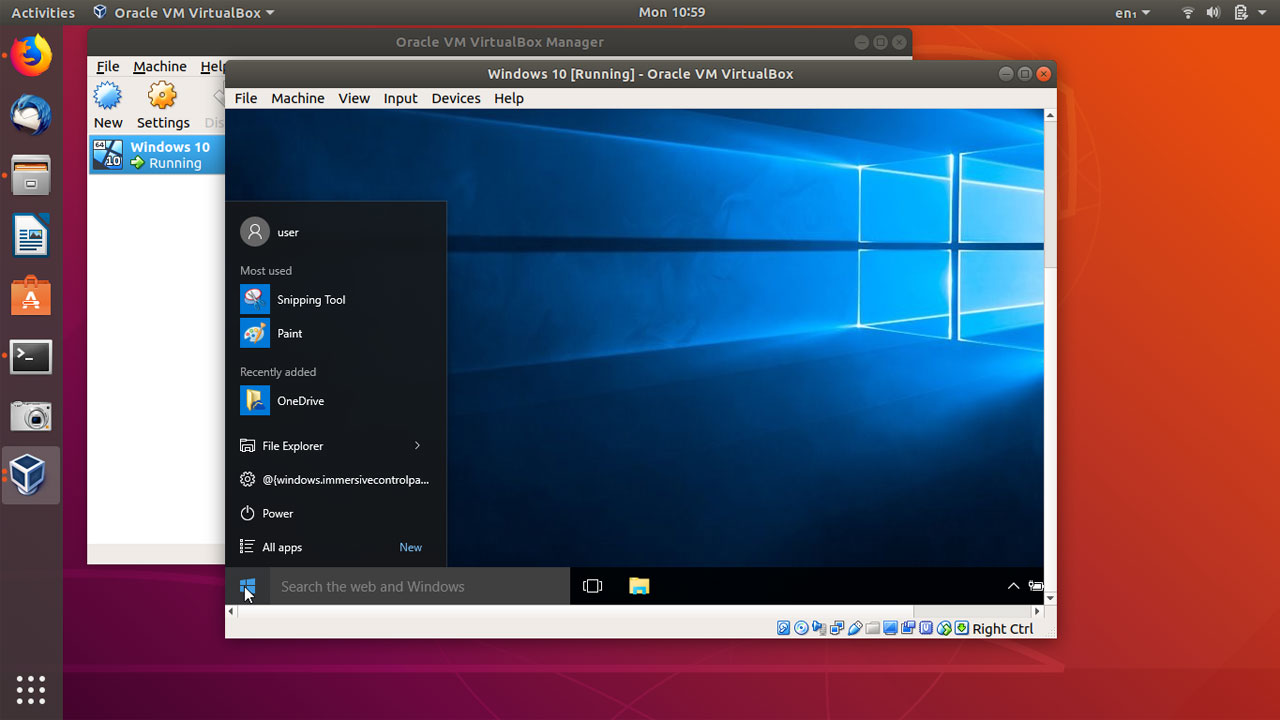 При перезагрузке вытащите флеш-накопитель, чтобы система не загружалась с нее. Также верните прежние настройки БИОС.
При перезагрузке вытащите флеш-накопитель, чтобы система не загружалась с нее. Также верните прежние настройки БИОС.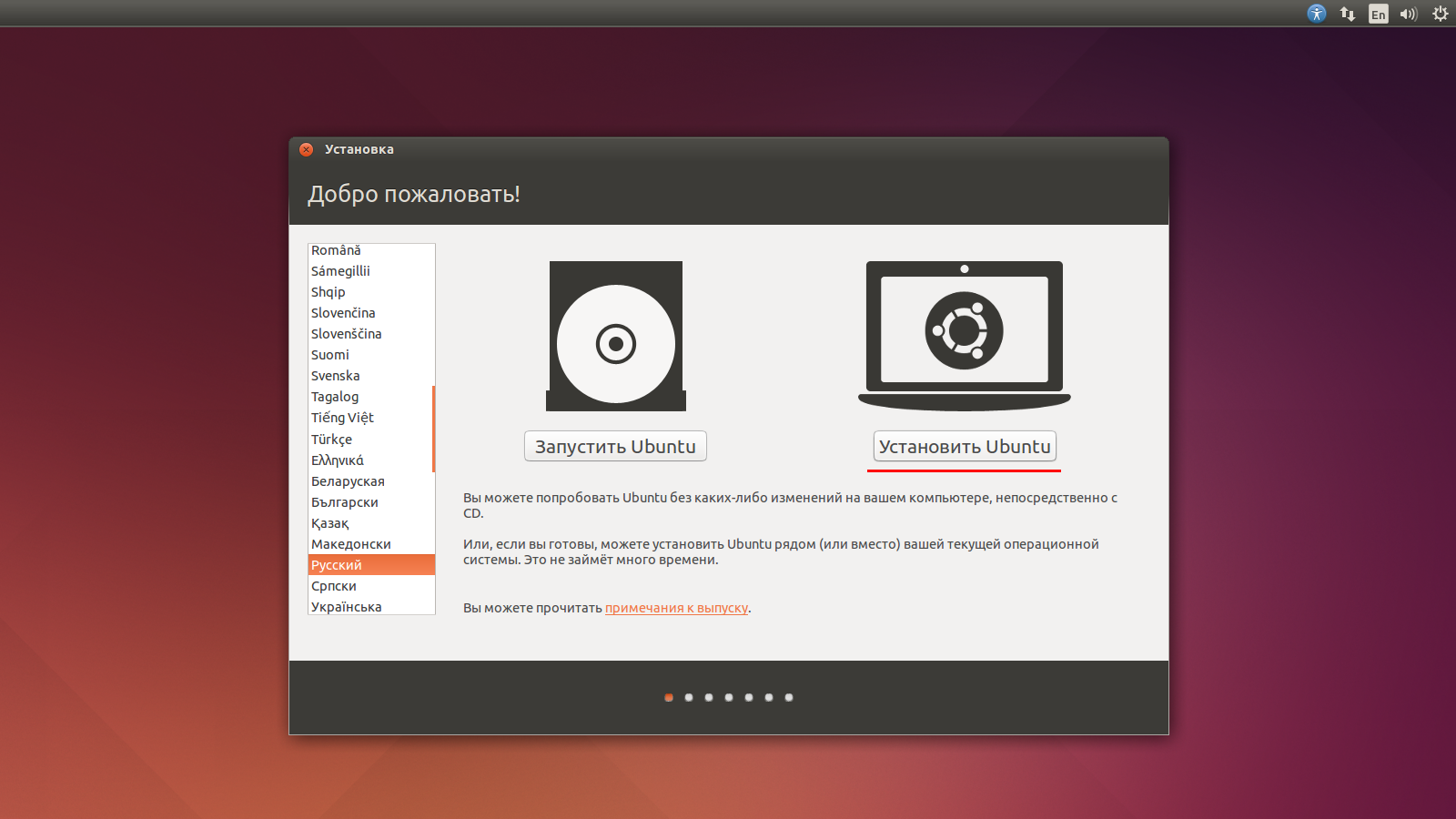 К сторонним программам
относится, например, флеш-плеер для просмотра роликов на YouTube.
К сторонним программам
относится, например, флеш-плеер для просмотра роликов на YouTube. Здесь же
необходимо выбрать часовой пояс.
Здесь же
необходимо выбрать часовой пояс.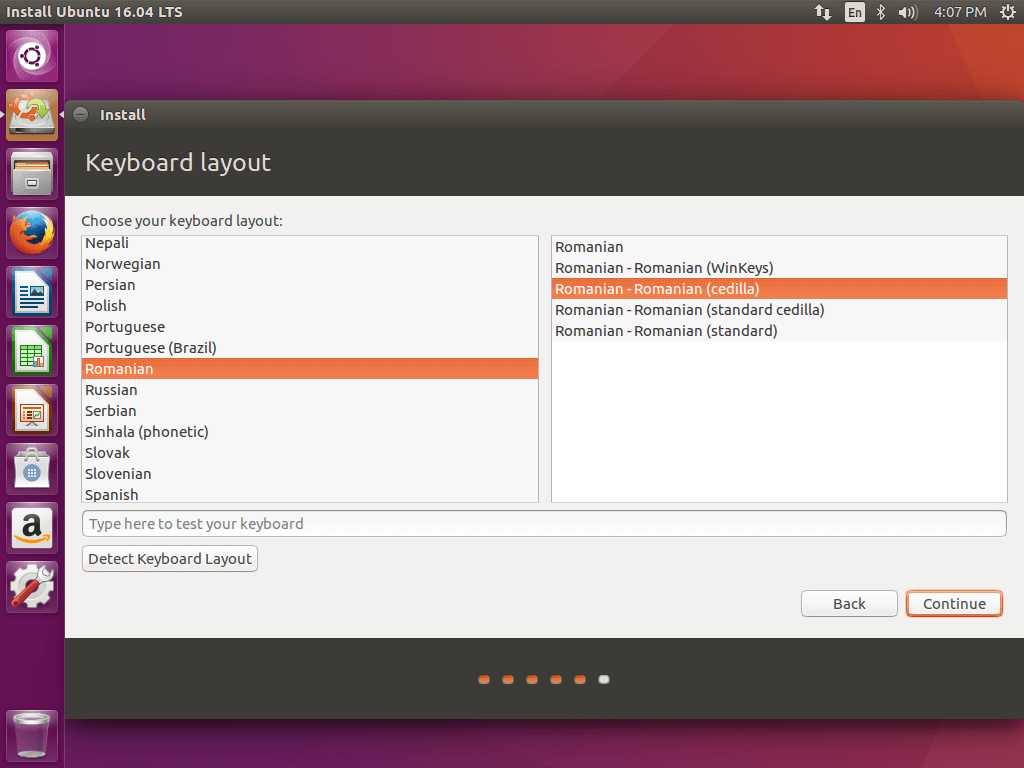 При перезагрузке вы увидите меню, где вам
предлагается выбрать, какую операционную систему нужно запустить.
При перезагрузке вы увидите меню, где вам
предлагается выбрать, какую операционную систему нужно запустить. Это
приведет к удалению операционной системы, всех настроек и файлов.
Это
приведет к удалению операционной системы, всех настроек и файлов.